Sony VAIO PCG-Z600LEK, VAIO PCG-Z600HEK SOFTWARE MANUAL
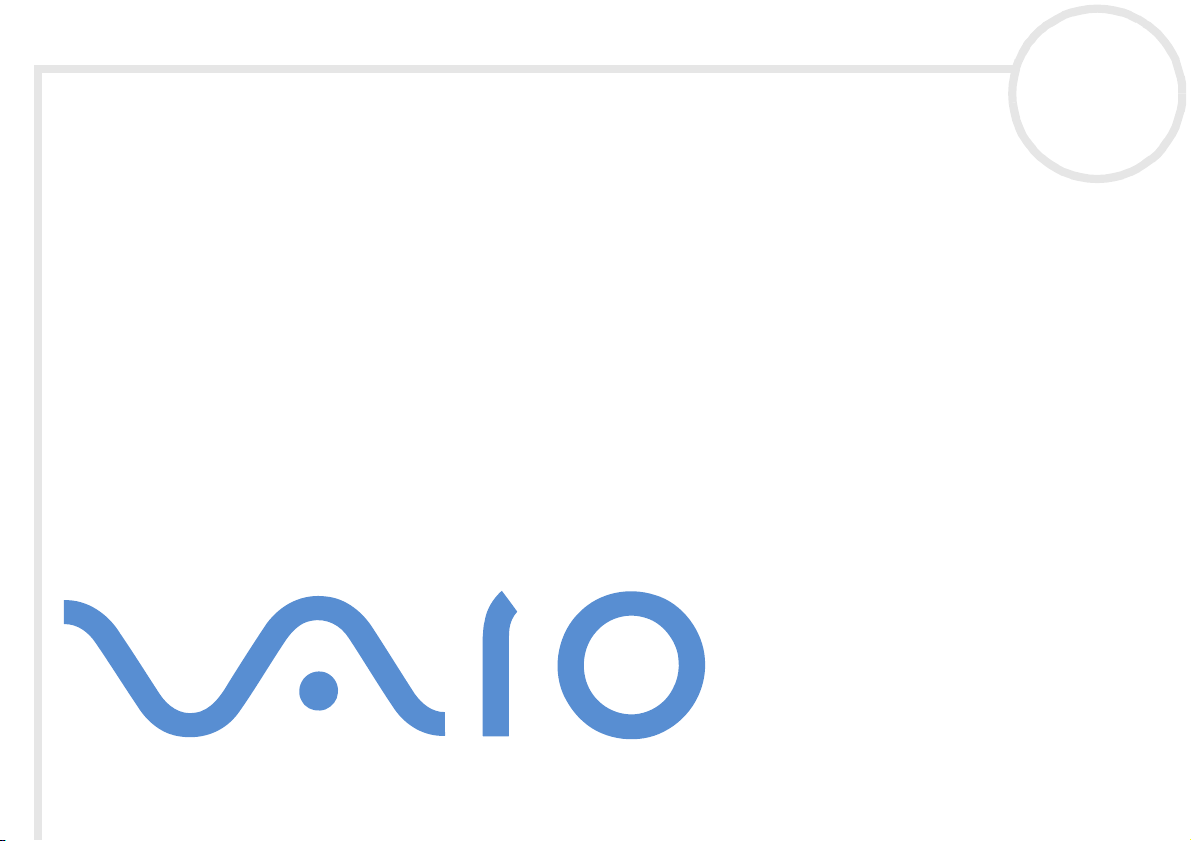
Manuel d'utilisation de
l'ordinateur portable
Sony
PCG-Z600LEK/HEK
N
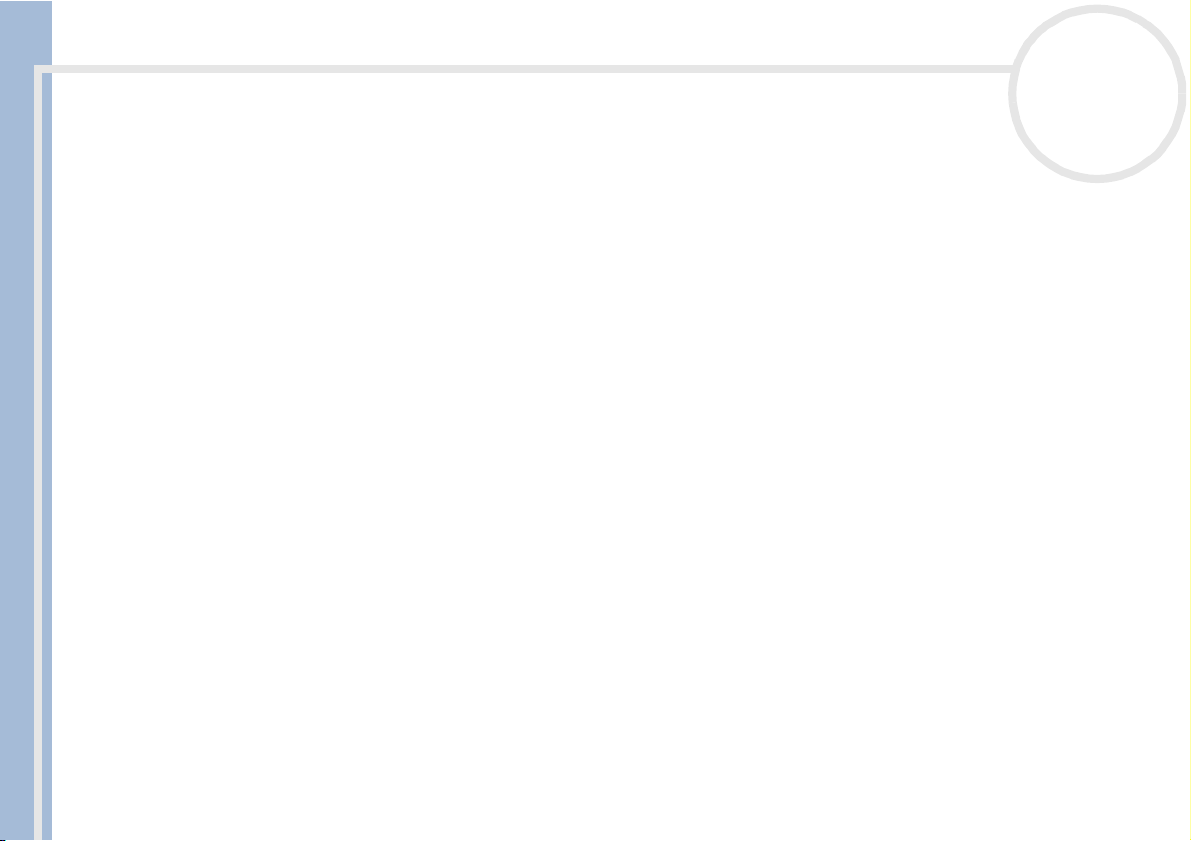
Commencez par lire ceci!
Commencez par lire ceci!
Avis aux utilisateurs
Ce produit comporte des logiciels acquis par Sony sous licence de tiers. Leur utilisation est soumise aux
modalités des contrats de licence fournis avec ce produit. Les logiciels décrits dans le présent guide sont
susceptibles de modifications sans préavis et peuvent différer des versions actuellement disponibles sur le
marché. Les mises à jour et extensions logicielles sont susceptibles d’entraîner des frais supplémentaires. La
souscription d’un abonnement auprès de fournisseurs de services en ligne peut entraîner des frais, ainsi
qu’une demande d’informations relatives à votre carte de crédit. Les services d’ordre financier peuvent
requérir des accords préalables auprès des institutions financières participantes.
© 2001 Sony Corporation. Tous droits réservés.
Toute reproduction, en tout ou en partie, est interdite sans autorisation préalable.
Sony, DVgate, i.LINK
des marques commerciales de Sony Corporation. i.LINK™ englobe les normes IEEE 1394-1995 et leurs révisions.
Manuel d’utilisation de l’ordinateur portable Sony
Microsoft, Windows et le logo Windows, Windows Media et Outlook sont des marques commerciales, déposées ou non, de Microsoft
Corporation aux États-Unis et dans d’autres pays.
®
Adobe
, Adobe® Acrobat® Reader, Adobe® Premiere® sont des marques commerciales de Adobe Systems Incorporated.
QuickTime et le logo QuickTime sont des marques commerciales utilisées sous license. QuickTime est une marque déposée auxÉtats-Unis
et dans d’autres pays.
RealPlayer est une marque commerciale, déposée ou non, de RealNetworks, inc aux États-Unis et dans d’autres pays.
PowerPanel est une marque commerciale de U.S. Phoenix Technologies Corporation.
VirusScan est une marque commerciale de Network Associates Corporation.
Tous les autres noms de systèmes, de produits et de services sont des marques commerciales de leurs propriétaires respectifs. Les
symboles ™ or
TM
et le logo i.LINK, JogDialTM , PictureGear, Memory Stick et le logo Memory Stick, VAIO et le logo VAIO logo sont
®
ne sont pas repris dans ce manuel.
nN
2
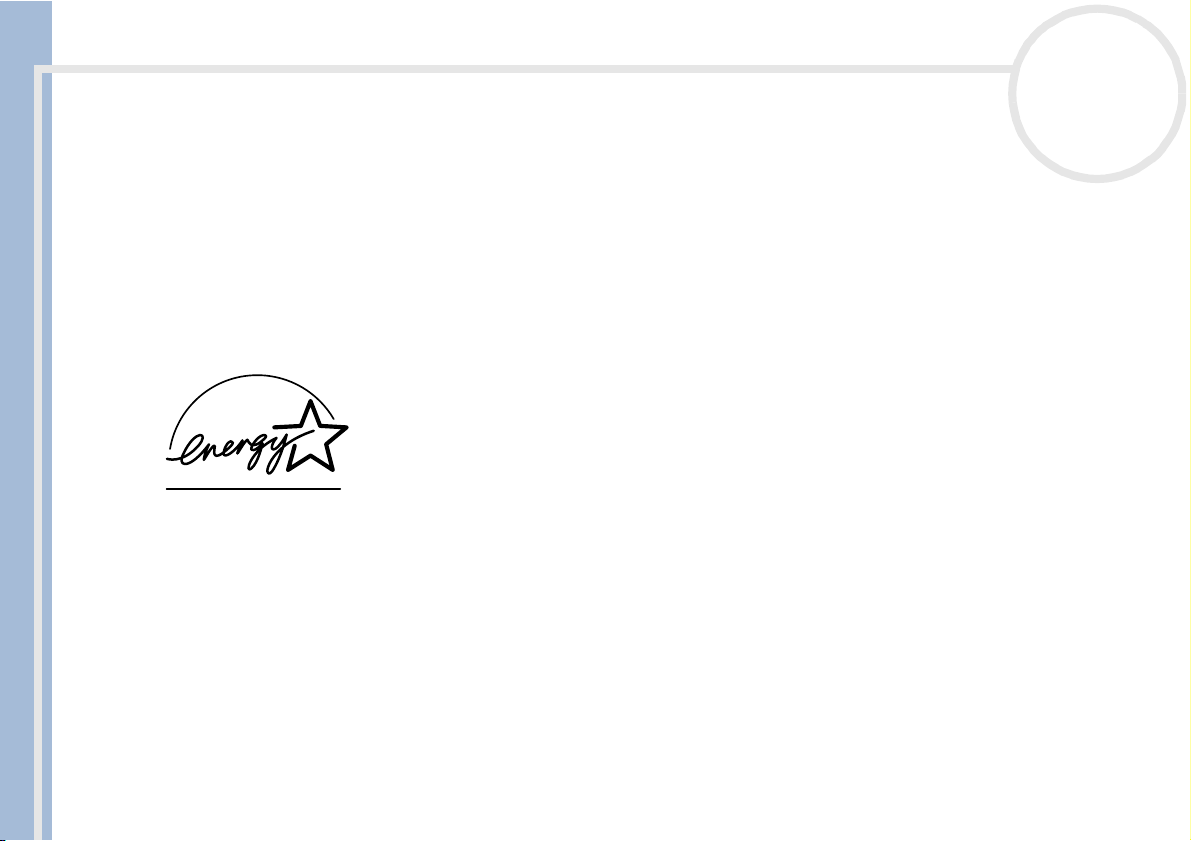
Commencez par lire ceci!
Les caractéristiques techniques sont susceptibles de modifications sans préavis.
En tant que partenaire d’E
d’énergie.
Le programme international d’E
vise à promouvoir l’utilisation d’ordinateurs et d’équipements de bureau à faible consommation d’énergie. Ce programme encourage
la mise au point et la diffusion de produits dont les fonctions permettent de réduire efficacement la consommation d’énergie. Il s’agit
d’un système ouvert auquel les entreprises sont libres d’adhérer. Les produits visés par ce programme sont des équipements de bureau
tels qu’ordinateurs, écrans, imprimantes, fax et copieurs. Les normes et logos de ce programme sont communs à tous les pays
participants.
NERGY STAR est une marque déposée aux États-Unis.
E
nN
3
NERGY STAR, Sony atteste que son produit répond aux recommandations d’ENERGY STAR en matière d’économie
NERGY STAR relatif aux équipements de bureau (International ENERGY STAR Office Equipment Program)
Manuel d’utilisation de l’ordinateur portable Sony
Consignes de sécurité
Numéros d'identification
Le numéro de modèle et le numéro de série figurent à la base de votre ordinateur portable Sony. Inscrivez le numéro de série dans
l’espace réservé à cet effet ci-dessous. Communiquez le numéro de modèle et le numéro de série chaque fois que vous appelez VAIOLink.
Numéro de série :________________________
Numéro de modèle :
PCG-5416/PCG-5426
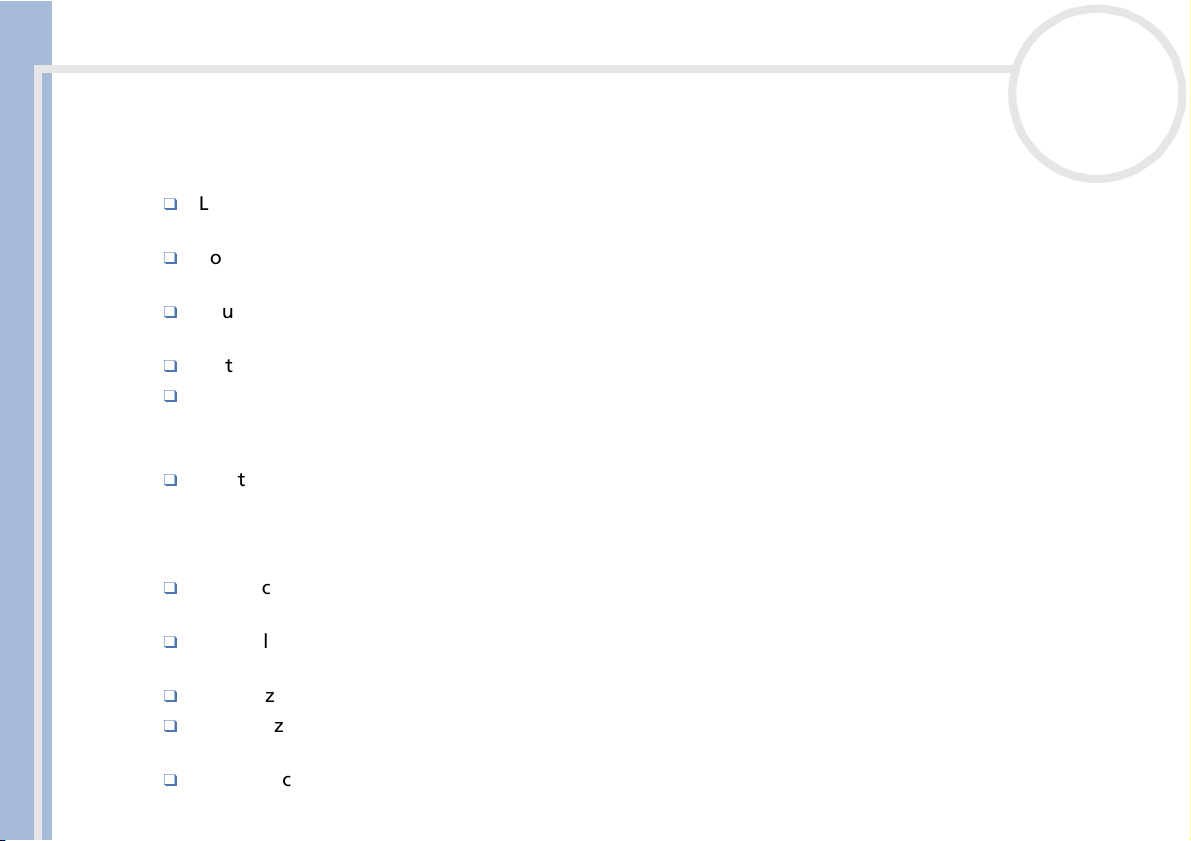
Commencez par lire ceci!
Avertissements
Généralités
L’ouverture de l’ordinateur, quelle qu’en soit la raison, vous expose à des risques non couverts par la
garantie.
Pour éviter tout risque de décharge électrique, il est recommandé de ne pas ouvrir le châssis de
l’ordinateur. Ne confiez son entretien qu’à une personne qualifiée.
Pour prévenir tout risque d’incendie ou d’électrocution, préservez cet appareil de la pluie et de
l’humidité.
Evitez d’utiliser le modem pendant un orage.
Pour signaler une fuite de gaz, n’utilisez ni le modem ni le téléphone à proximité de la fuite.
Audio/vidéo
L’installation de l’ordinateur à proximité d’un équipement émettant des radiations électromagnétiques
peut provoquer des distorsions sonores et visuelles.
Manuel d’utilisation de l’ordinateur portable Sony
Connectivité
Ne procédez jamais à l’installation d’un modem ou au raccordement de câbles téléphoniques pendant
un orage.
N’installez jamais de prises téléphoniques dans un endroit humide, à moins qu’elles soient spécialement
conçues à cet effet.
Installez ou manipulez toujours une ligne téléphonique avec précaution.
N’utilisez l’ordinateur portable qu’avec l’adaptateur secteur fourni par Sony. Pour déconnecter
complètement l’ordinateur de l’alimentation secteur, débranchez l’adaptateur.
Veillez à ce que la prise secteur soit d’un accès aisé.
nN
4

Commencez par lire ceci!
Ne touchez jamais des câbles téléphoniques ou des terminaux non isolés, à moins que la ligne
téléphonique ait été débranchée du réseau.
CD-ROM
L’utilisation des instruments optiques fournis avec votre ordinateur portable entraîne des risques pour
les yeux. Il est déconseillé d’ouvrir le châssis car le laser est dangereux pour les yeux. Ne confiez son
entretien qu’à une personne qualifiée.
Manuel d’utilisation de l’ordinateur portable Sony
nN
5
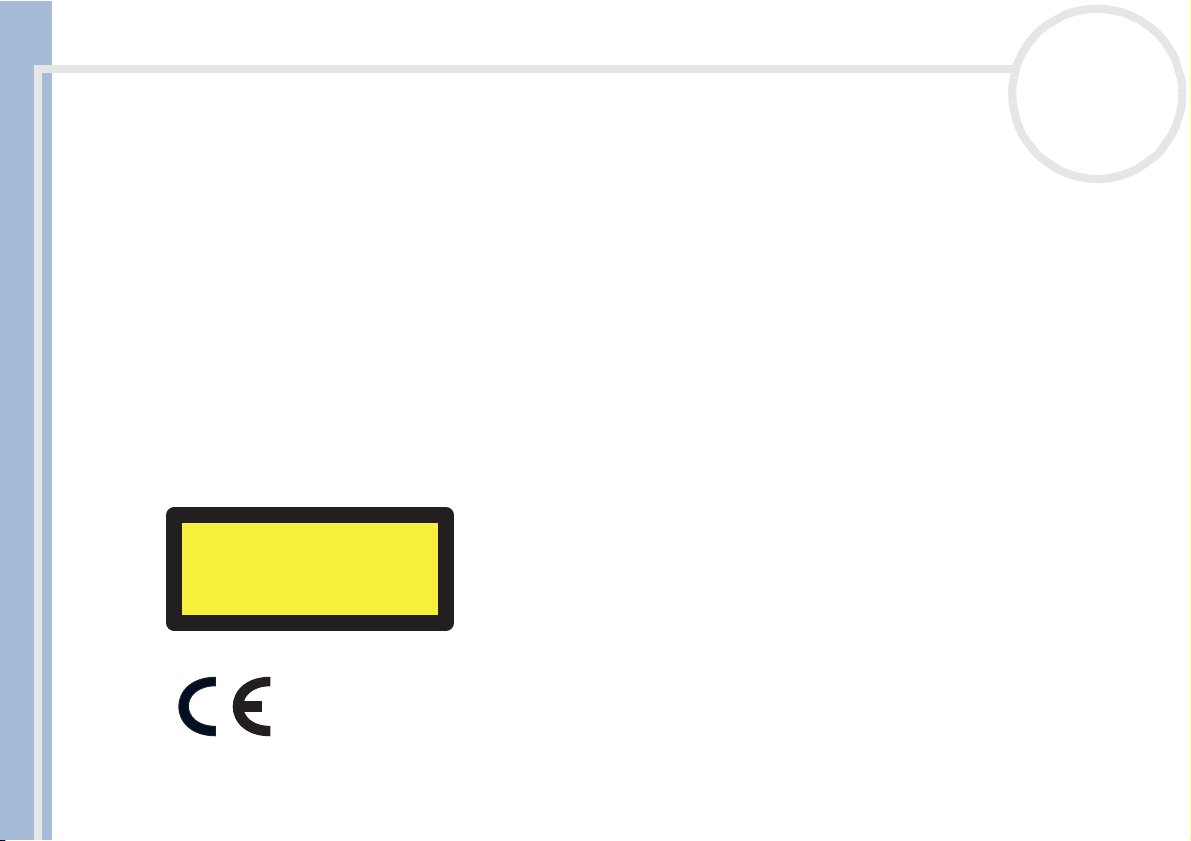
Commencez par lire ceci!
Réglementations
Ce produit est conforme aux directives européennes suivantes :
73/23/CEE (Basse tension)
89/336/CEE, 92/31/CEE (CEM)
93/68/CEE (Marquage CE)
1999/5/CE (Equipements hertziens et équipements terminaux de télécommunication)
Cet appareil est conforme aux normes EN 55022 Classe B et EN 50082-1, limitant l’emploi dans les environnements résidentiel,
professionnel et industriel léger.
Cet appareil a été testé et déclaré conforme aux limites de la directive CEM lors de l’utilisation de câbles de liaison de moins de trois
mètres.
Le lecteur de CD-ROM/DVD-ROM (selon le modèle) est un APPAREIL À LASER DE CLASSE 1 conforme au standard de sécurité EN 60825-
1. La réparation et la maintenance du lecteur doivent être confiées à des techniciens agréés par Sony. Une mauvaise manipulation et
une réparation mal effectuée peuvent s’avérer dangereuses.
nN
6
Manuel d’utilisation de l’ordinateur portable Sony
CLASS 1
LASER PRODUCT
TO EN 60825-1
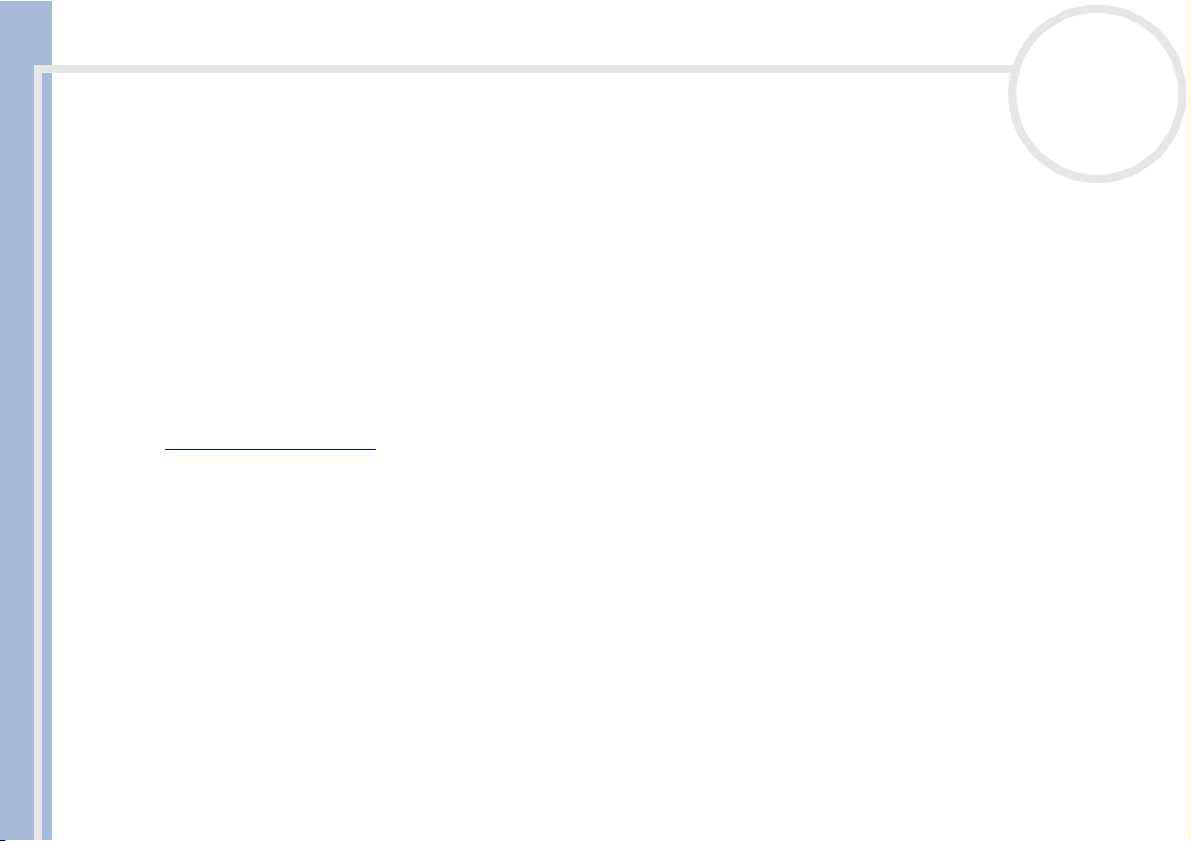
Commencez par lire ceci!
Elimination des batteries usagées
Ne manipulez jamais une batterie lithium ion endommagée ou présentant une fuite. Conformez-vous à la
législation en vigueur dans votre région pour éliminer les batteries usagées.
L’installation d’une batterie inadaptée dans l’ordinateur peut provoquer une explosion. Utilisez
exclusivement des batteries de type identique ou équivalent à celui recommandé par Sony. La mise au rebut
des batteries usagées doit s’effectuer conformément aux instructions du fabricant.
Une batterie endommagée peut provoquer un incendie ou des brûlures chimiques. Il ne faut donc pas
essayer de la démonter, la porter à une température supérieure à 100°C ni la brûler.
Conserver les batteries hors de portée des enfants.
L’ordinateur est équipé d’une mémoire interne de secours. Pour en changer la batterie, veuillez contacter
VAIO-Link :
http://www.vaio-link.com
Dans certains pays, il est interdit de jeter les batteries lithium ion avec les ordures ménagères ou dans les
poubelles de bureau.
Manuel d’utilisation de l’ordinateur portable Sony
En pareil cas, veuillez faire appel aux services publics de ramassage.
nN
7
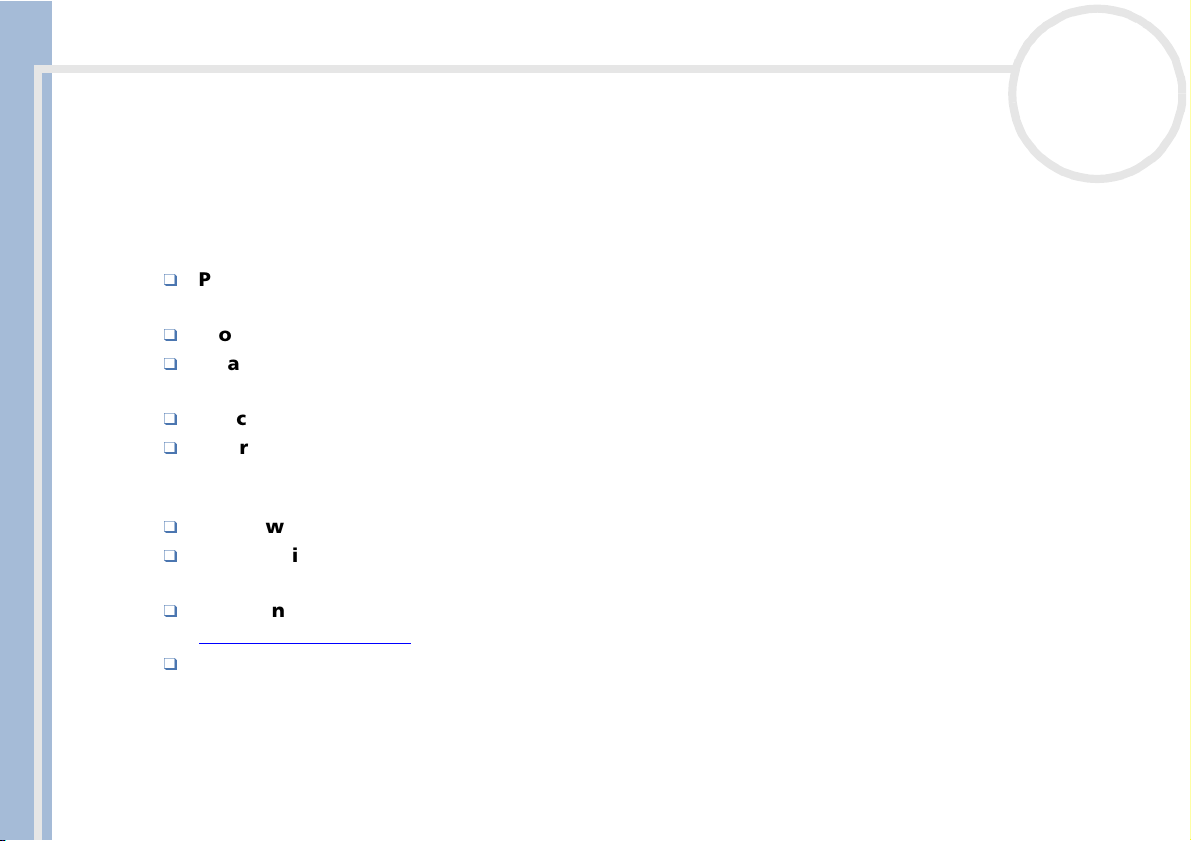
Bienvenue
Manuel d’utilisation de l’ordinateur portable Sony
nN
8
Bienvenue
Vous venez d’acquérir un ordinateur portable VAIO de Sony et nous vous en félicitons. Sony a combiné son
savoir-faire en matière d’audio, de vidéo, d’informatique et de communications pour mettre à votre
disposition un ordinateur personnel à la pointe de la technologie.
Voici un aperçu des caractéristiques de votre ordinateur portable VAIO.
Performances exceptionnelles – Votre PC est équipé d’un processeur rapide, d’un lecteur de CD-ROM/
DVD-ROM* rapide et d’un modem interne.
Mobilité – La batterie rechargeable vous assure des heures d’autonomie, sans alimentation secteur.
Qualité audio et vidéo Sony – Un écran haute résolution LCD vous permet de profiter pleinement des
applications multimédia, des jeux et des logiciels de divertissement les plus récents.
Fonctionnalités multimédia – Utilisez les haut-parleurs pour écouter vos CD audio et vidéo.
Interconnectivité – Les fonctionnalités Ethernet, Memory StickTM * et i.LINKTM sont disponibles sur
votre ordinateur. Memory Stick est le nouveau support universel de sauvegarde de Sony. i.LINK est une
interface numérique bidirectionnelle d’échange de données.
Windows® – Votre ordinateur intègre le dernier système d’exploitation de Microsoft.
Communication – Accédez aux services en ligne les plus en vogue, envoyez et recevez du courrier
électronique, explorez Internet...
Assistance clientèle hors pair – En cas de problème, vous pouvez contacter VAIO-Link par Internet :
http://www.vaio-link.com
Avant de nous contacter, vous pouvez essayer de résoudre le problème seul, en consultant le manuel
d’utilisation ou les manuels et fichiers d’aide des périphériques et des logiciels.
* Pas disponible sur tous les modèles
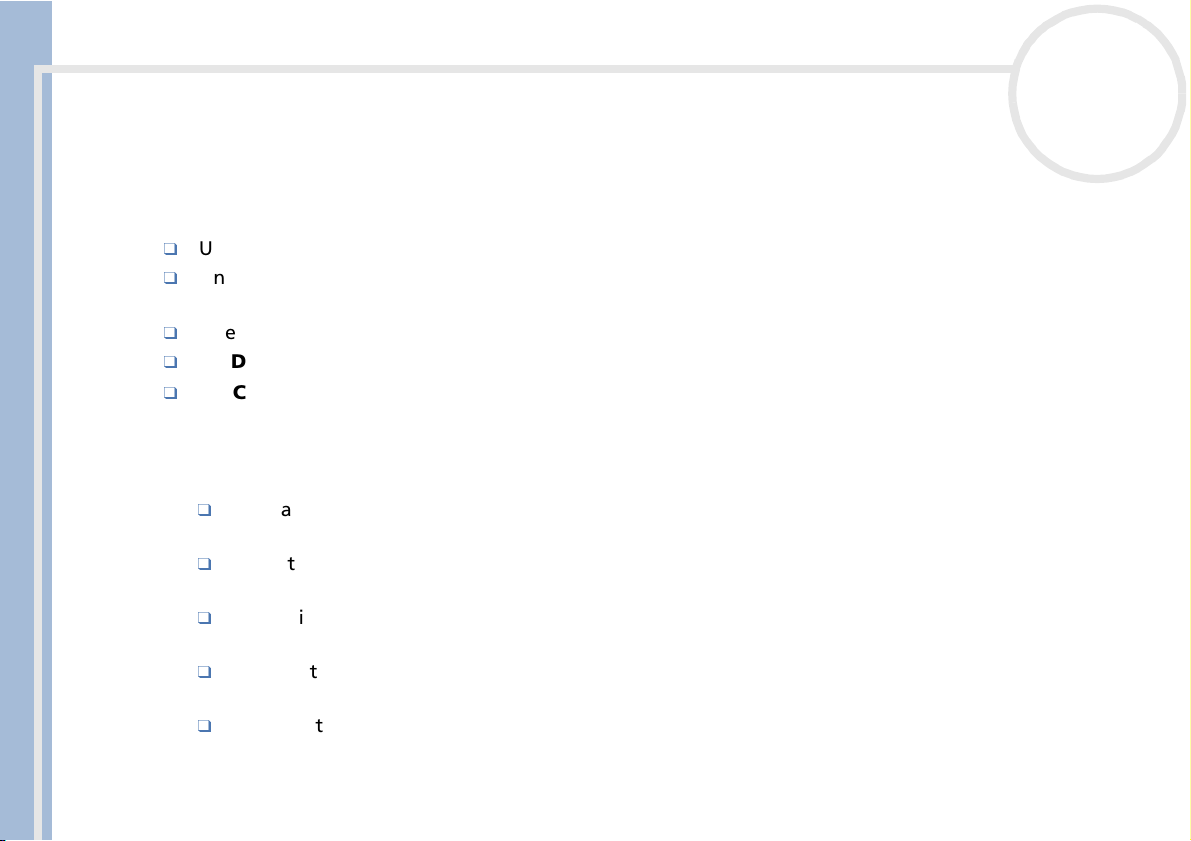
Bienvenue
Manuel d’utilisation de l’ordinateur portable Sony
nN
9
Documentation
Les manuels d’utilisation sont fournis sous forme imprimée et en ligne sur un CD-ROM de documentation.
Documentation imprimée
Une affichette Installation en couleurs et la brochure Mise en route.
Un Guide service client qui contient toutes les informations de base relatives à l’utilisation de votre
ordinateur portable.
Une affichette exhaustive des réglementations et consignes de sécurité.
Un Dépliant sur les réglementations relatives au modem.
Les Conditions de garantie de votre ordinateur portable Sony.
Documentation en ligne
1 Le Manuel d’utilisation de l’ordinateur portable Sony :
Le chapitre Utilisation de votre ordinateur portable VAIO décrit l’utilisation des composants
standard de votre système.
La section Branchement de périphériques explique comment ajouter des fonctionnalités à votre
ordinateur en y connectant divers périphériques.
La rubrique Assistance décrit les options d’aide disponibles et vous explique comment remédier aux
problèmes courants.
Le chapitre Précautions d’emploi vous donne quant à lui quelques conseils pour l’utilisation de
votre ordinateur portable.
Les caractéristiques techniques de l’ordinateur, des lecteurs et des accessoires sont décrites dans le
chapitre Fiche technique.
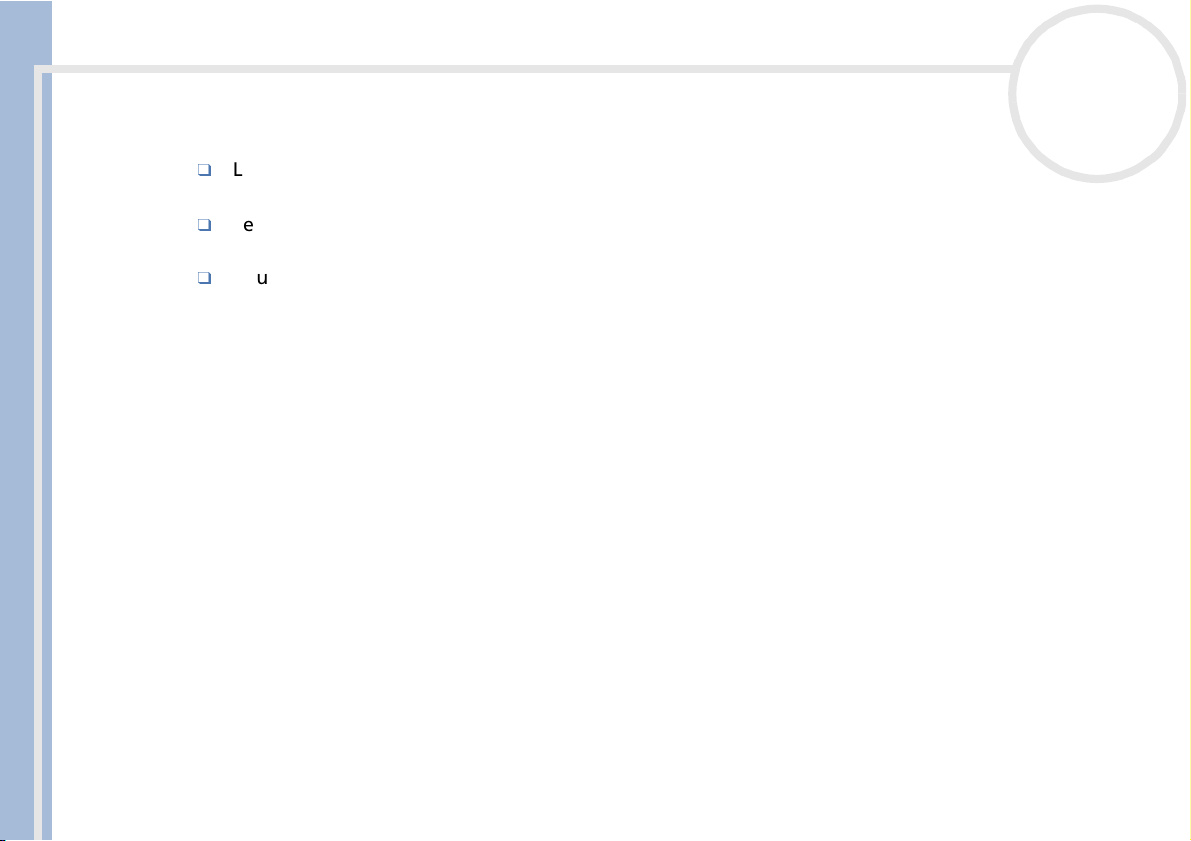
Bienvenue
Manuel d’utilisation de l’ordinateur portable Sony
nN
10
2 Consultez votre Guide des logiciels pour de plus amples informations sur les logiciels et applications
Sony livrés avec votre ordinateur.
La rubrique Description des logiciels présente brièvement les différentes fonctionnalités des
logiciels pré-installés sur votre ordinateur.
Le chapitre Personnalisation de votre ordinateur portable vous explique comment configurer
le système et la gestion de l’alimentation.
Pour connaître la procédure à suivre pour effectuer une réinstallation du système et des applications,
référez-vous à la section Utilisation des CD-ROM de réinstallation.
3 Consultez les fichiers d’aide en ligne du logiciel que vous utilisez pour obtenir des informations
détaillées sur les fonctionnalités et le dépannage.
4 Reportez-vous au manuel de Mise en route de Microsoft pour obtenir de plus amples informations sur
Windows.
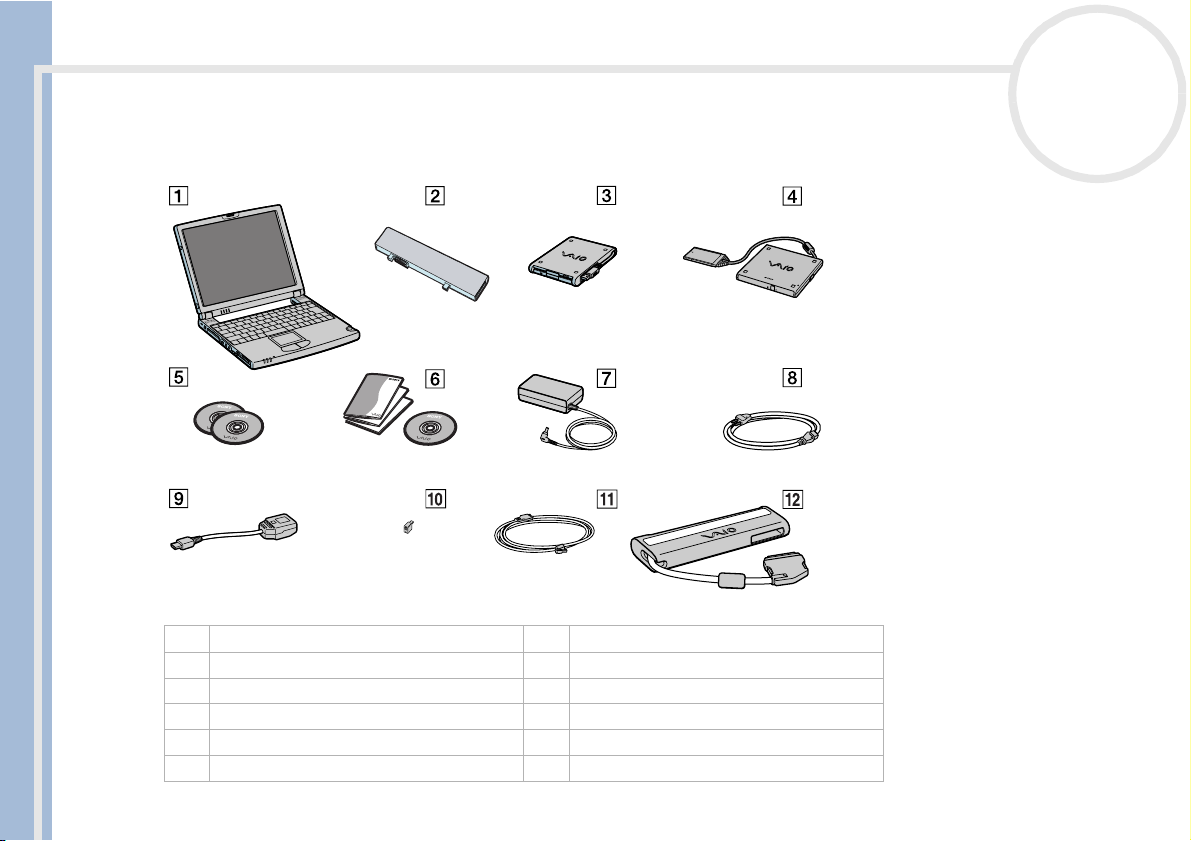
Bienvenue
Manuel d’utilisation de l’ordinateur portable Sony
nN
11
Votre ordinateur portable et ses accessoires
Sortez les éléments suivants du carton d’emballage :
1Unité principale 7 Adaptateur secteur
2 Batterie rechargeable 8 Cordon d’alimentation
3 Lecteur de disquettes USB 9 Adaptateur de conversion USB
4 Lecteur de CD-ROM 10 Adaptateur (spécifique à chaque pays)
5 CD-ROM de réinstallation 11 Cordon téléphonique
6 Documentation 12 Réplicateur de ports i.LINK™
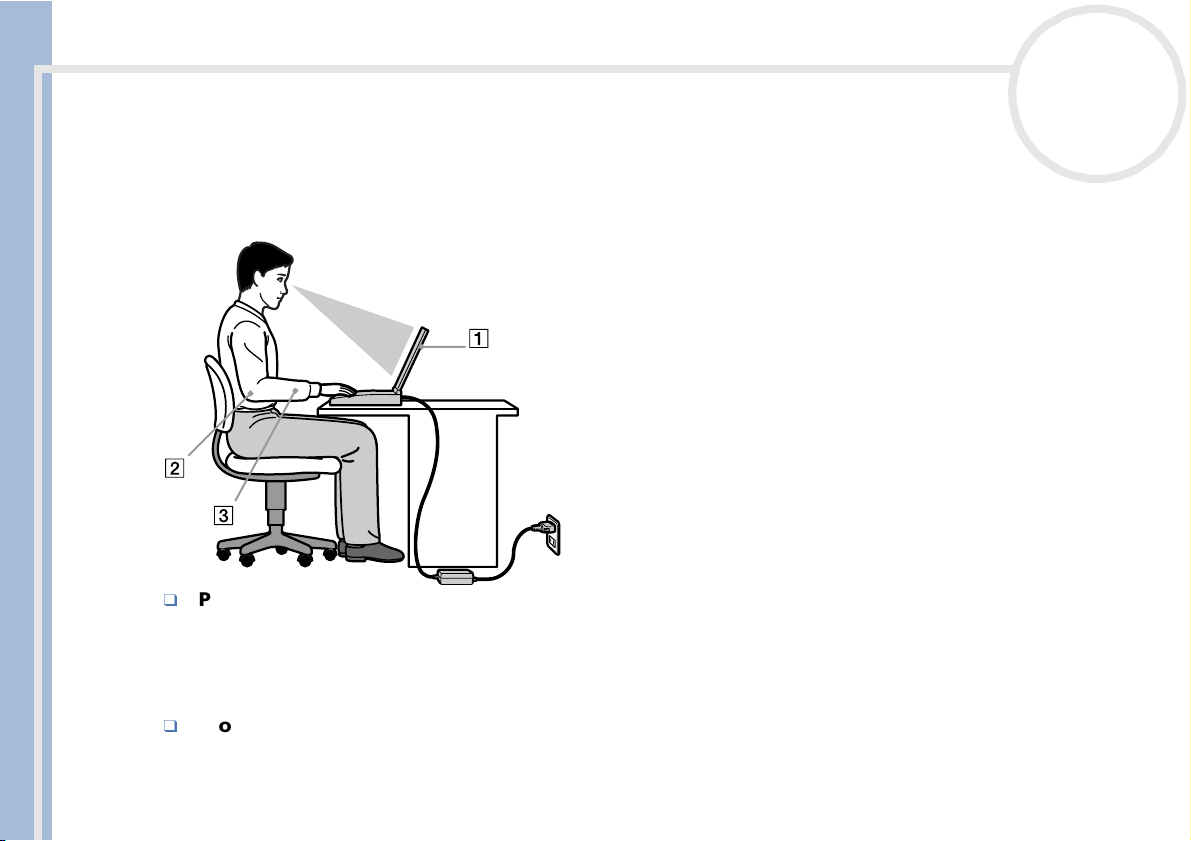
Bienvenue
Manuel d’utilisation de l’ordinateur portable Sony
nN
12
Ergonomie
Vous serez amené à utiliser votre ordinateur portable dans divers types d’environnements. Dans la mesure
du possible, essayez d’observer les règles suivantes, aussi bien dans votre environnement de travail habituel
que lors de vos déplacements :
Position devant l’ordinateur – Veillez à placer l’ordinateur droit devant vous (1). Lorsque vous utilisez
le clavier, le pavé tactile ou une souris externe, maintenez vos avant-bras à l’horizontale (2) et vos
poignets dans une position neutre et confortable (3). Laissez les bras le long du corps. Prévoyez des
pauses régulières lors de vos sessions de travail sur l’ordinateur. Une utilisation excessive de l’ordinateur
peut provoquer la contraction des muscles et des tendons.
Mobilier et position du corps – Installez-vous sur un siège muni d’un bon dossier. Réglez le niveau du
siège de sorte que vos pieds reposent bien à plat sur le sol. Pour un meilleur confort, utilisez un reposepied. Asseyez-vous de façon détendue, tenez-vous droit et évitez de vous courber vers l’avant ou de vous
incliner excessivement vers l’arrière.
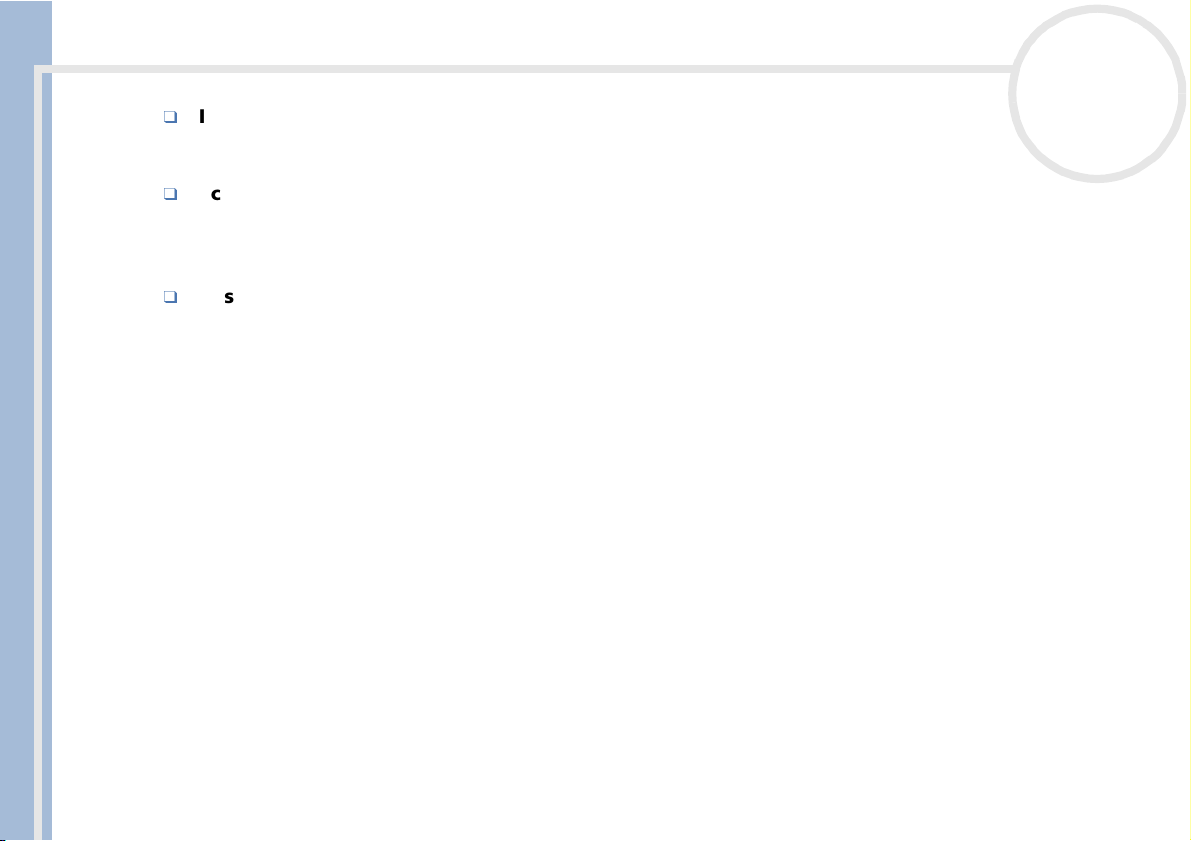
Bienvenue
Manuel d’utilisation de l’ordinateur portable Sony
nN
Inclinaison de l’écran – Modifiez l’inclinaison de l’écran jusqu’à ce que vous trouviez la position qui
vous convient le mieux. Une orientation optimale de l’écran réduit la fatigue oculaire et musculaire.
N’oubliez pas de régler également la luminosité de votre écran.
Eclairage – Choisissez un emplacement où les fenêtres et l’éclairage ne produisent pas de reflets sur
l’écran. Utilisez un éclairage indirect pour éviter la formation de points lumineux sur l’écran. Vous
pouvez également réduire les reflets au moyen d’accessoires. Vous travaillerez plus confortablement et
plus vite sous un bon éclairage.
Positionnement du moniteur externe – Le moniteur externe doit être placé à une distance
confortable pour les yeux. Assurez-vous que l’écran se trouve au niveau des yeux ou légèrement en
dessous lorsque vous êtes assis devant le moniteur.
13
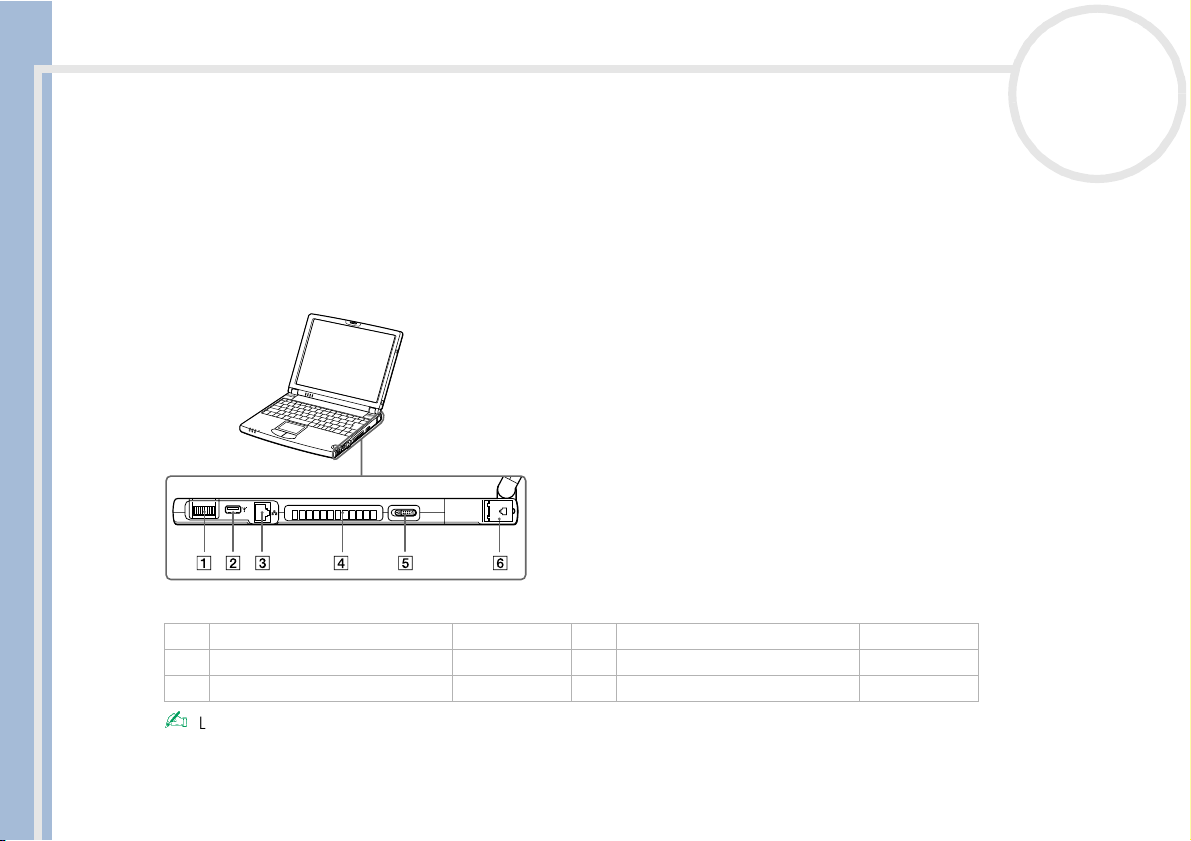
Utilisation de votre ordinateur portable
Utilisation de votre ordinateur portable
Cette rubrique vous apprend à utiliser votre ordinateur ainsi que ses périphériques internes et externes.
Identification des témoins lumineux et des ports
Côté droit
Manuel d’utilisation de l’ordinateur portable Sony
nN
14
1 Jog Dial (page 31) 4Fente d’aération
2 Port USB (page 52) 5 Interrupteur marche/arrêt (page 22)
3 Port réseau Ethernet (page 62) 6 Fiche pour ligne téléphonique (page 40)
Le câble téléphonique et ses connecteurs répondent aux conditions TNV (tension de réseau de télécommunication), conformément à la norme
EN 60950.
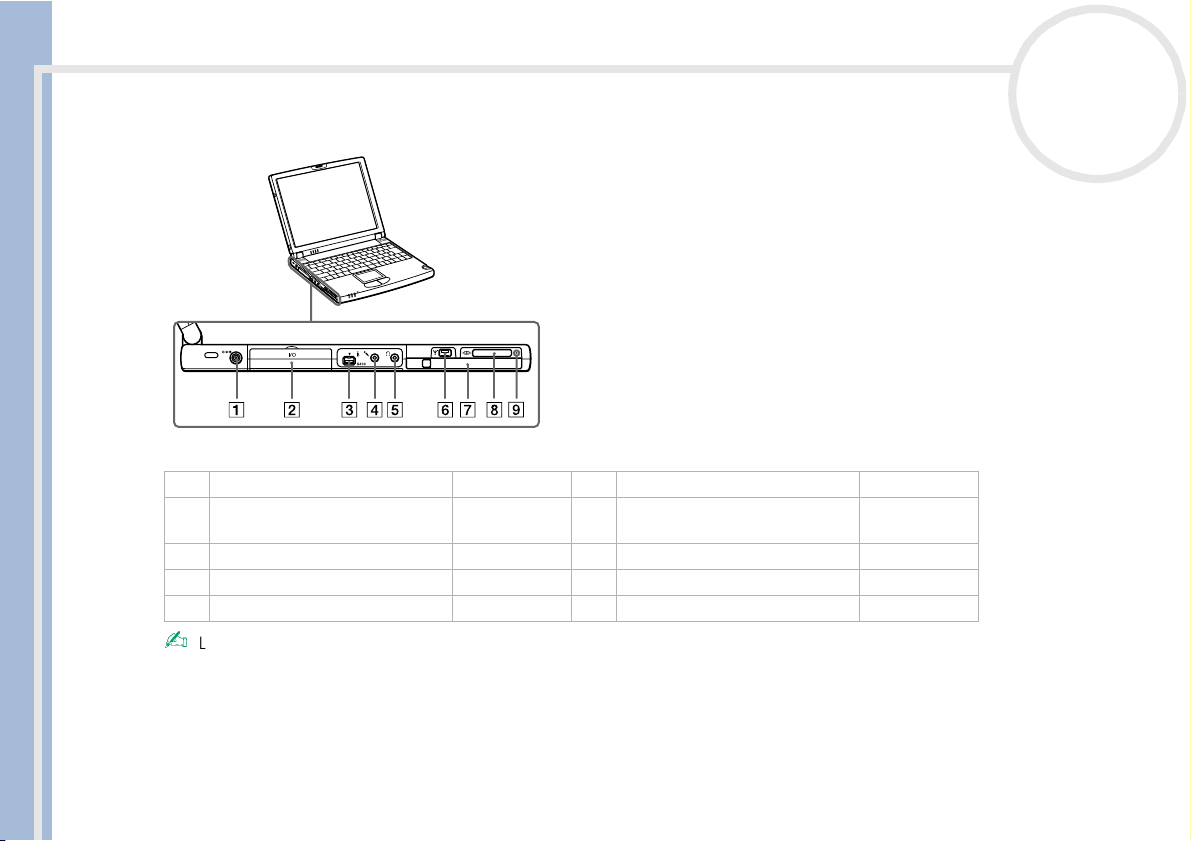
Utilisation de votre ordinateur portable
Côté gauche
1 Prise d’alimentation secteur (page 18) 6 Mini port USB (page 52)
2 Connecteur de réplicateur de
Manuel d’utilisation de l’ordinateur portable Sony
ports i.LINK™
3 S400 Port i.LINK
4 Prise microphone (page 51) 9témoin Memory Stick™ (page 38)
5 Prise écouteurs (page 50)
TM
nN
15
(page 44) 7 Emplacement PC Card (page 35)
(page 59) 8 Emplacement Memory Stick™ (page 38)
Le connecteur d’alimentation de l’adaptateur secteur et le cordon d’alimentation répondent aux conditions de tension dangereuse, conformément à
la norme EN 60950.
Tous les autres connecteurs de cet ordinateur répondent aux conditions SELV (tension de sécurité extra-basse), conformément à la norme EN 60950.
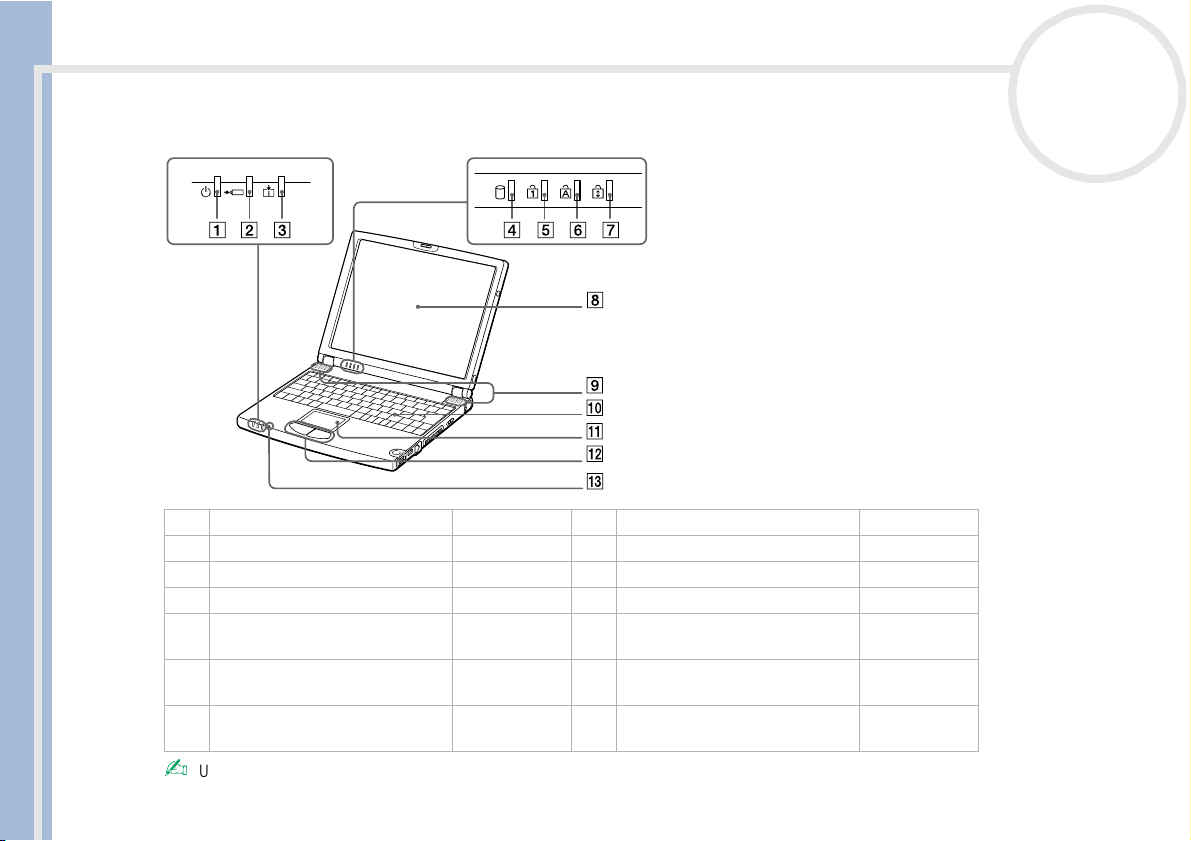
Utilisation de votre ordinateur portable
Au-dessus
nN
16
Manuel d’utilisation de l’ordinateur portable Sony
1Témoin d’alimentation (page 27) 8 Écran LCD (page 28)
2Témoin de batterie (page 27) 9 Haut-parleur (page 28)
3Témoin d’information (page 27) 10 Clavier (page 25)
4Témoin de disque dur (page 27) 11 Pavé tactile (page 30)
5Témoin de verrouillage du
pavé numérique
6Témoin de verrouillage des
majuscules
7Témoin de verrouillage du
défilement
Une fente d’aération se trouve juste à côté de l’interrupteur marche/arrêt. Veillez à ne pas l’obstruer lorsque votre ordinateur est sous tension.
(page 27) 12 Boutons gauche/droit (page 30)
(page 27) 13 Microphone intérne (page 51)
(page 27)
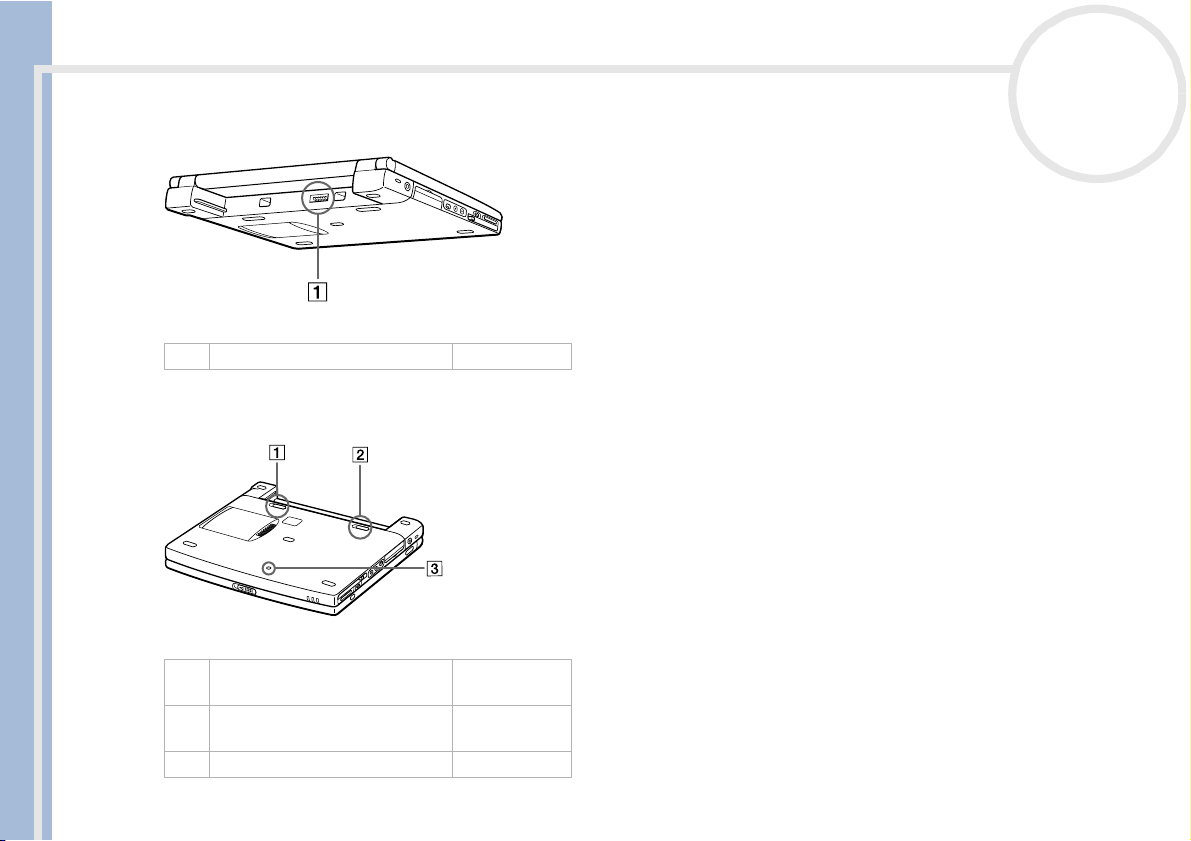
Utilisation de votre ordinateur portable
Face arrière
1 Port de batterie (page 19)
En-dessous
Manuel d’utilisation de l’ordinateur portable Sony
nN
17
1 Glissière de déverrouillage de
la batterie
2 Glissière de verrouillage de la
batterie
3 Bouton de réinitialisation
(page 19)
(page 19)
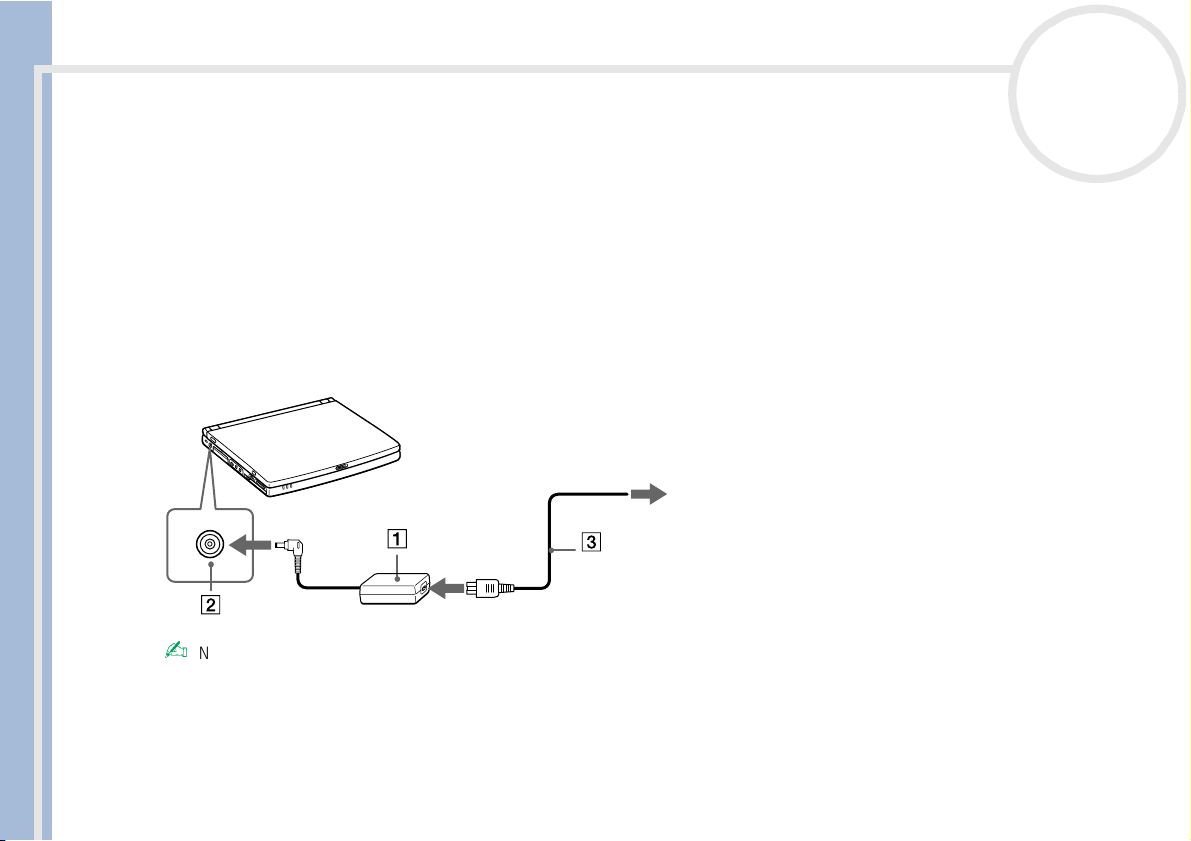
Utilisation de votre ordinateur portable
Connexion d'une source d'alimentation
Vous avez le choix entre deux types de sources d’alimentation : secteur ou batterie rechargeable.
Utilisation de l'adaptateur secteur
Pour utiliser l’adaptateur secteur, procédez comme suit :
1 Branchez le câble de l’adaptateur secteur (1) sur la prise d’alimentation secteur (2) de l’ordinateur.
2 Connectez l’une des extrémités du cordon d’alimentation (3) à l’adaptateur secteur.
3 Insérez l’autre extrémité du cordon d’alimentation dans une prise secteur.
Manuel d’utilisation de l’ordinateur portable Sony
nN
18
N’utilisez l’ordinateur portable qu’avec l’adaptateur secteur fourni par Sony.
Pour déconnecter complètement l’ordinateur de l’alimentation secteur, débranchez l’adaptateur.
Veillez à ce que la prise secteur soit d’un accès aisé.
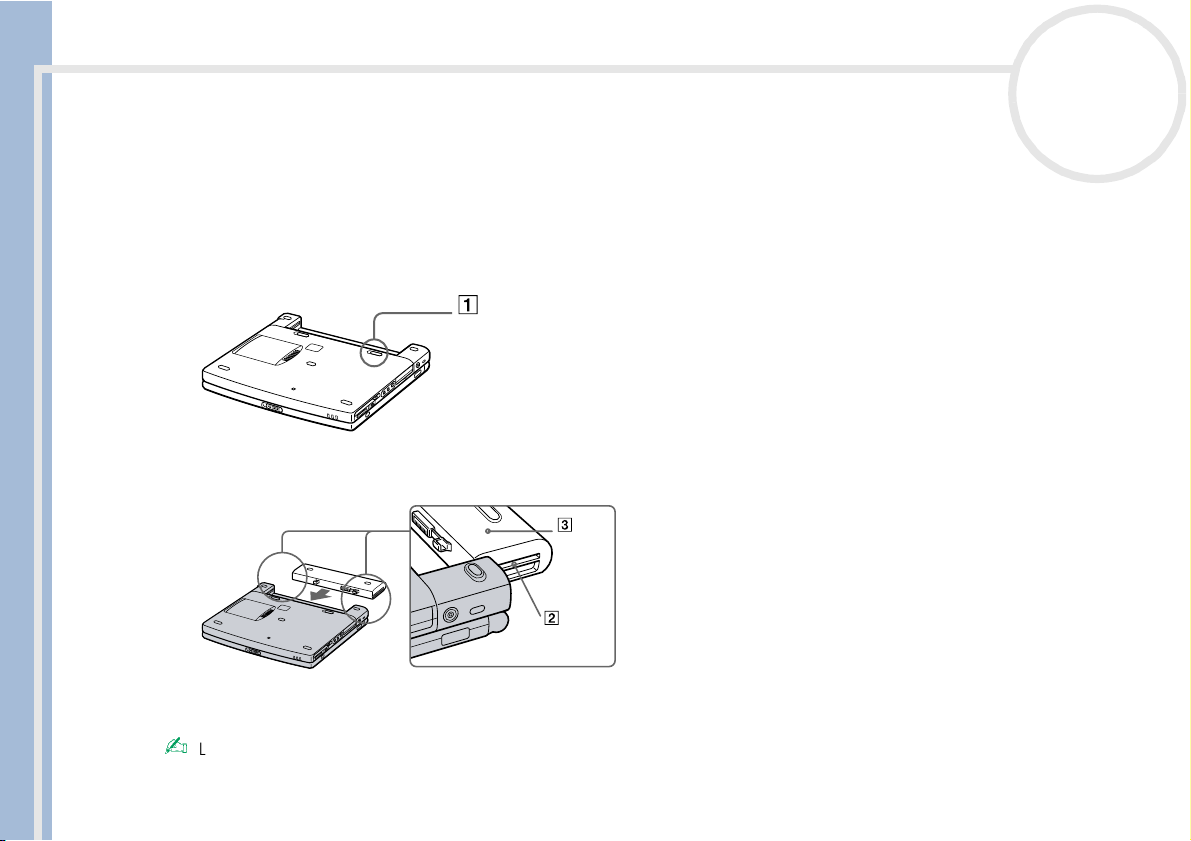
Utilisation de votre ordinateur portable
Utilisation de la batterie
Vous avez la possibilité d’utiliser une batterie comme source d’alimentation.
La batterie fournie avec votre ordinateur n’est pas complètement chargée.
Insertion de la batterie
Pour insérer la batterie, procédez comme suit :
1 Placez la glissière de verrouillage (1), située à la base de l’ordinateur, en position de Déverrouillage
(UNLOCK).
2 Alignez les rainures (2) et les tenons de la batterie (3) sur les tenons et encoches situés au dos de
l’ordinateur. Poussez la batterie jusqu’à ce qu’elle s’encliquète.
Manuel d’utilisation de l’ordinateur portable Sony
nN
19
3 Amenez la glissière de verrouillage sur la position de Verrouillage (LOCK) pour fixer la batterie sur
l’ordinateur.
Lorsque l’ordinateur est directement raccordé au secteur et qu’une batterie est insérée dans le logement de la batterie, le système est alimenté par
la prise secteur.
! Assurez-vous que le capot de l’ordinateur est fermé avant d’insérer la batterie.
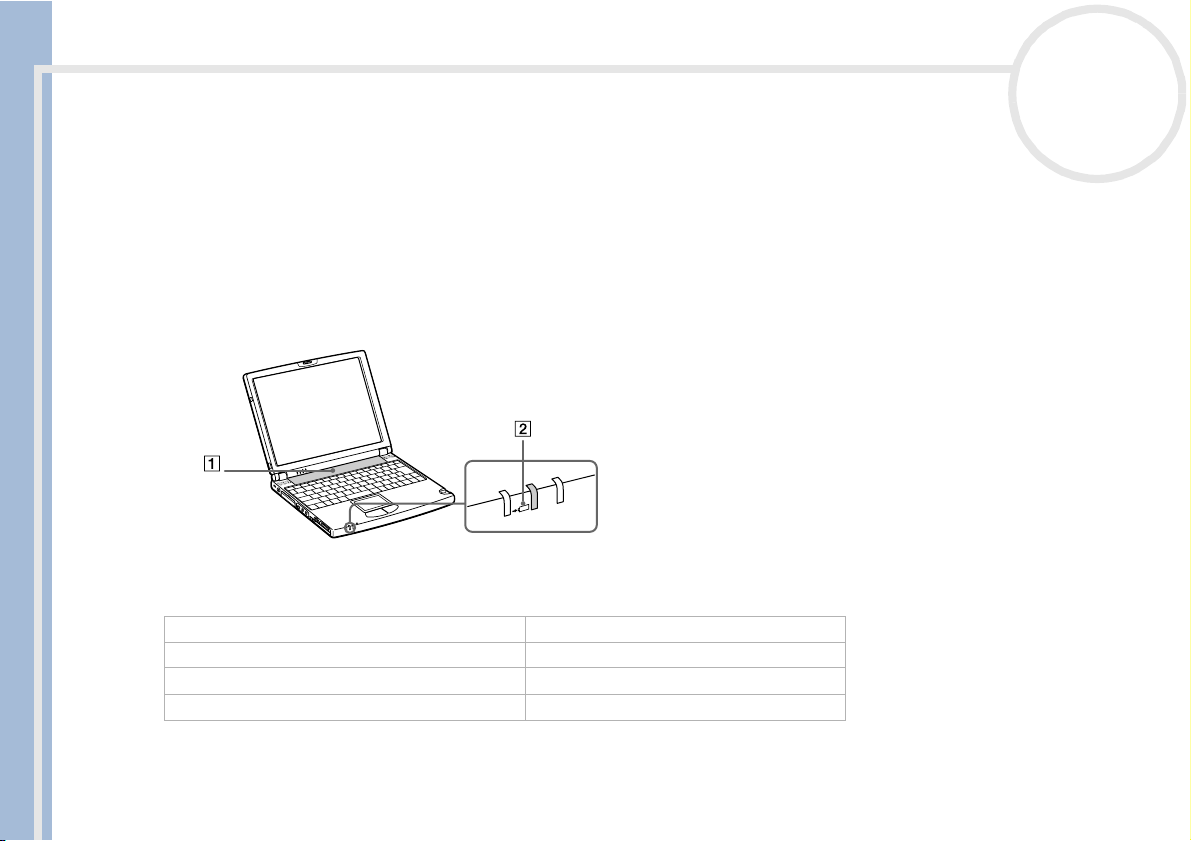
Utilisation de votre ordinateur portable
Chargement de la batterie
Pour charger la batterie, procédez comme suit :
1 Connectez l’adaptateur secteur à l’ordinateur.
2 Installez la batterie.
L’ordinateur charge automatiquement la batterie (1) - le témoin de batterie (2) émet un double
clignotement pendant toute la durée de la charge. Lorsque la batterie est chargée à 85 %, le témoin
s’éteint. Ce processus dure environ deux heures et demie. Pour charger complètement la batterie, il faut
compter une heure supplémentaire.
Manuel d’utilisation de l’ordinateur portable Sony
État du témoin lumineux de la batterie Signification
Allumé L’ordinateur est alimenté par la batterie.
Simple clignotement La batterie est presque déchargée.
Double clignotement La batterie est en cours de charge.
Éteint L’ordinateur utilise l’alimentation secteur.
nN
20
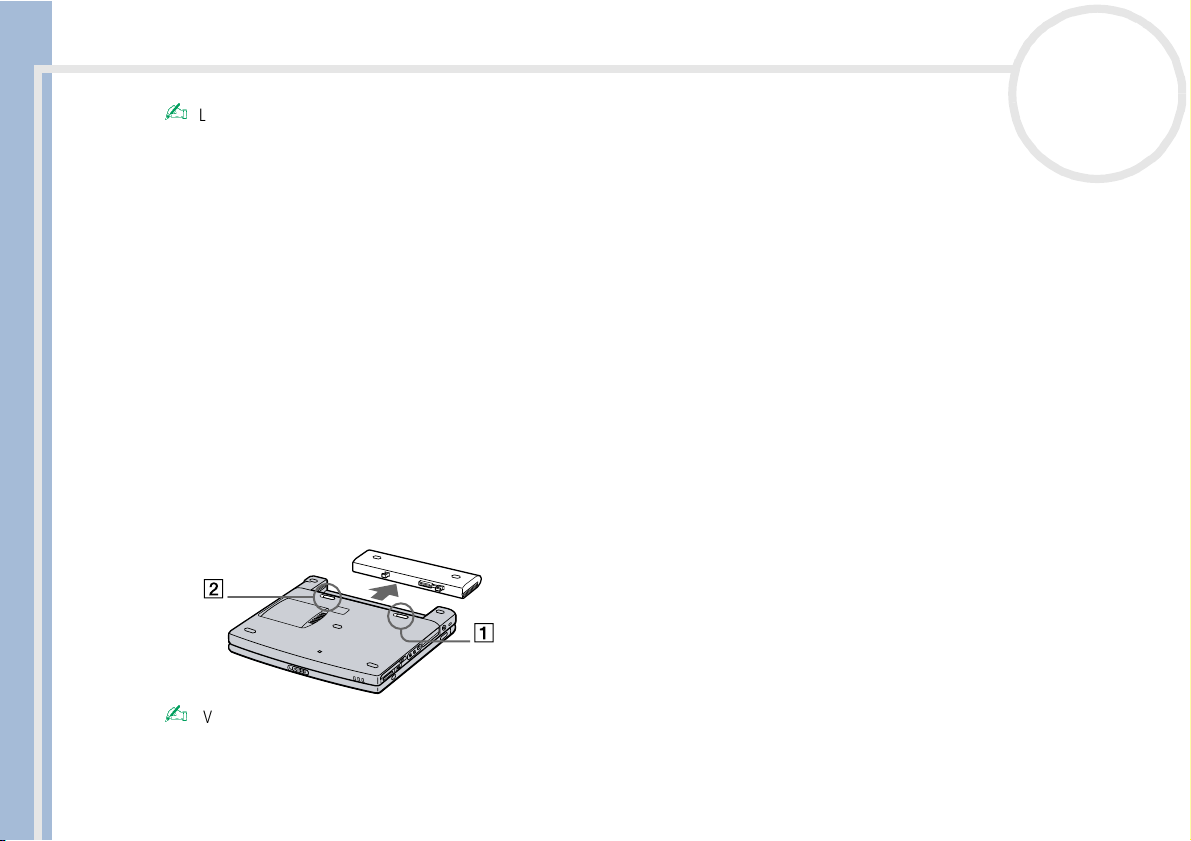
Utilisation de votre ordinateur portable
Les témoins de batterie et d’alimentation clignotent tous deux lorsque la batterie est presque déchargée.
Laissez la batterie dans l’ordinateur lorsque ce dernier est directement connecté à l’alimentation secteur. Le chargement de la batterie se poursuit
pendant l’utilisation de l’ordinateur.
Si le niveau de charge de la batterie tombe au-dessous de 10 %, vous devez brancher l’adaptateur secteur pour recharger la batterie ou éteindre
l’ordinateur et insérer une batterie complètement chargée.
Vous pouvez prolonger la durée de vie d’une batterie en modifiant les modes de gestion de l’alimentation dans l’utilitaire PowerPanel.
La batterie fournie avec votre ordinateur est une batterie lithium ion rechargeable. La recharge d’une batterie partiellement déchargée n’affecte en
rien sa longévité.
Lorsque vous utilisez une batterie comme source d’alimentation, le témoin de batterie s’allume. Lorsque la batterie est presque déchargée, il se met
à clignoter.
Retrait de la batterie
Pour extraire la batterie, procédez comme suit :
1 Eteignez l’ordinateur et fermez le volet.
2 Faites coulisser la glissière de verrouillage (1) pour l’amener sur la position Déverrouillage.
3 Faites coulisser la glissière de déverrouillage (2) pour l’amener sur la position Déverrouillage et
Manuel d’utilisation de l’ordinateur portable Sony
dégagez la batterie de l’ordinateur.
nN
21
Vous pouvez retirer la batterie sans éteindre l’ordinateur lorsqu’il est branché au secteur à l’aide de l’adaptateur secteur.
Veillez à fermer le capot de l’ordinateur avant de retirer la batterie.
Le fait de retirer la batterie lorsque l’ordinateur est allumé et non branché à l’adaptateur secteur ou lorsqu’il est en mode Suspension système peut
entraîner la perte de données.
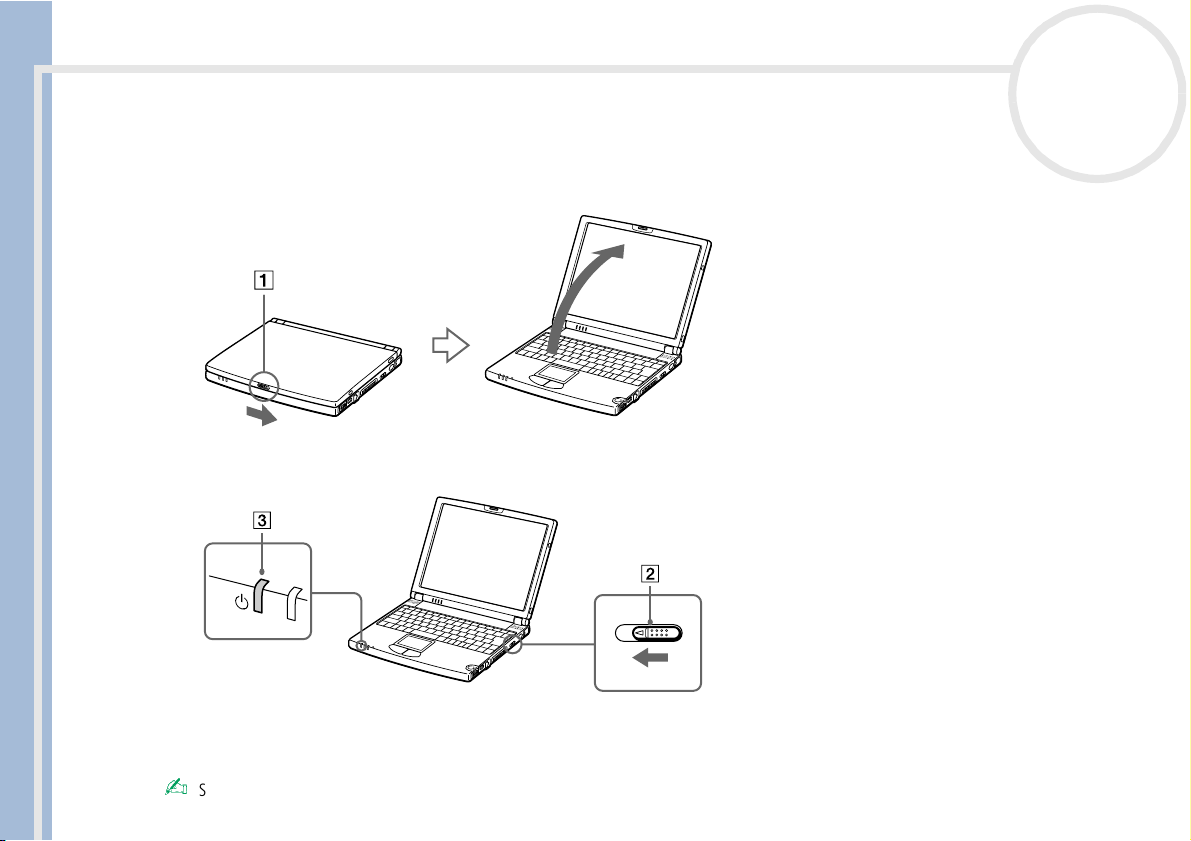
Utilisation de votre ordinateur portable
Démarrage de l'ordinateur
Pour démarrer votre ordinateur, procédez comme suit :
1 Faites coulisser la glissière de verrouillage de l’écran LCD (1) dans le sens indiqué par la flèche et soulevez
le capot de l’ordinateur.
2 Faites glisser vers vous l’interrupteur marche/arrêt (2) qui se trouve sur la face latérale droite de
l’ordinateur. Le témoin d’alimentation vert (3) s’allume.
Manuel d’utilisation de l’ordinateur portable Sony
nN
22
3 Si nécessaire, enfoncez les touches <Fn>+<F5> pour régler la luminosité de l’écran LCD. Pour accroître
la luminosité, servez-vous des touches de navigation haut ou droite. Pour la réduire, servez-vous des
touches de navigation bas ou gauche.
Si vous maintenez l’interrupteur marche/arrêt en position de marche pendant plus de quatre secondes, l’ordinateur s’éteint.
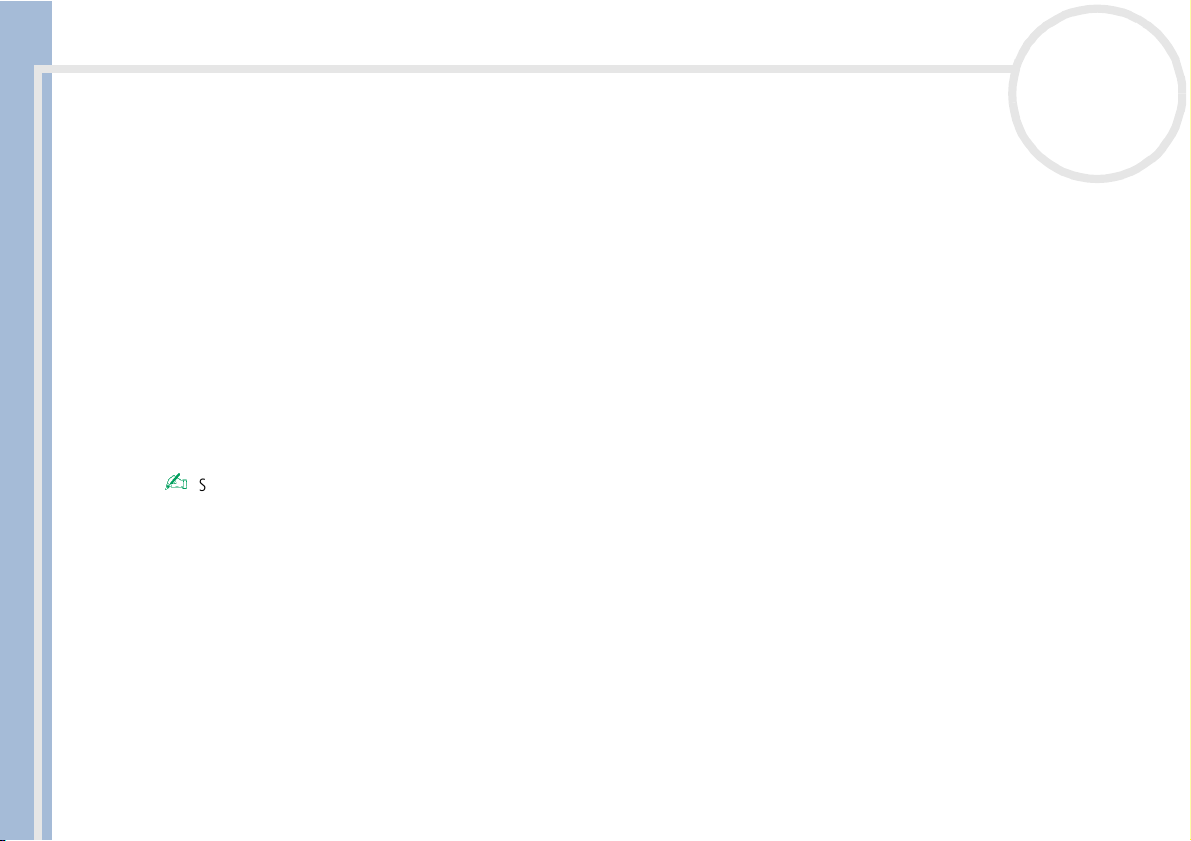
Utilisation de votre ordinateur portable
Arrêt de l'ordinateur
Il est important que vous arrêtiez correctement votre ordinateur afin de ne pas perdre les données qui n’ont
pas été sauvegardées.
Pour arrêter votre ordinateur, procédez comme suit :
1 Cliquez sur le bouton Démarrer dans la Barre des tâches de Windows
2 Sélectionnez Arrêter.
La boîte de dialogue Arrêt de Windows s’affiche à l’écran.
3 Sélectionnez Arrêter.
4 Cliquez sur OK.
5 Attendez que votre ordinateur s’éteigne automatiquement.
Le témoin d’alimentation s’éteint.
6 Eteignez les périphériques connectés à votre ordinateur.
Si un message vous y invite, enregistrez vos documents.
Si vous ne parvenez pas à arrêter votre ordinateur :
Manuel d’utilisation de l’ordinateur portable Sony
- quittez tous les logiciels ouverts,
- retirez les éventuelles cartes PC Card,
- débranchez tous les périphériques USB,
appuyez ensuite simultanément sur les touches Ctrl+Alt+Delete et cliquez sur Arrêter. Si cette procédure s’avère infructueuse, faites glisser
l’interrupteur marche/arrêt vers vous et maintenez-le dans cette position pendant plus de quatre secondes. L’ordinateur s’éteint alors
automatiquement. Des données peuvent être perdues au cours de l’opération.
Si vous n’utilisez pas l’ordinateur, vous pouvez prolonger la durée de vie de la batterie en passant en mode Suspension système.
nN
23
®
.
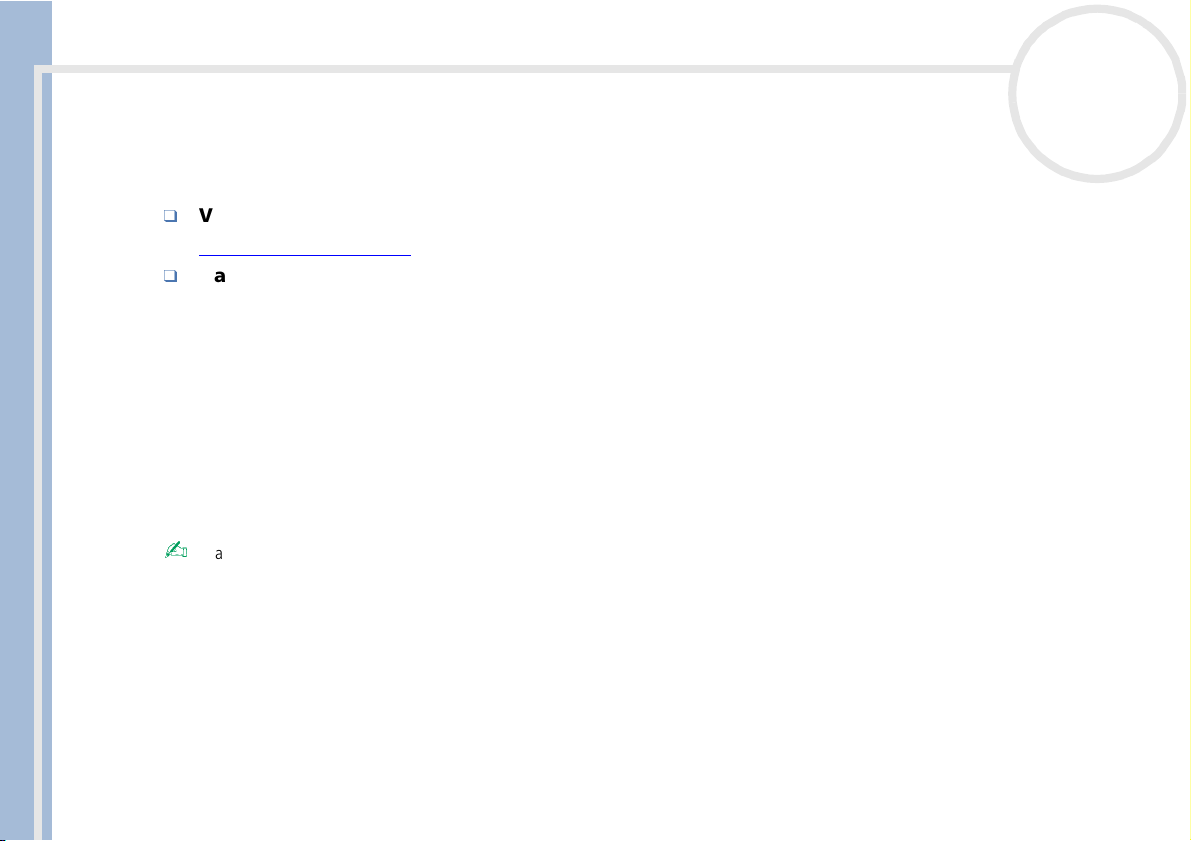
Utilisation de votre ordinateur portable
Inscription de l'ordinateur
En inscrivant votre ordinateur auprès de Sony, vous pouvez bénéficier d’un service d’assistance clientèle
irréprochable et des avantages suivants :
VAIO-Link – En cas de problème, vous pouvez contacter VAIO-Link par Internet :
http://www.vaio-link.com
Garantie – Protégez votre investissement. Consultez la carte de garantie pour les termes et conditions
et référez-vous à votre Guide service client pour plus d’informations.
Pour inscrire votre ordinateur portable Sony, procédez comme suit :
1 Cliquez sur le bouton Bienvenue de votre bureau.
2 Cliquez ensuite sur le bouton Suivant.
3 Sélectionnez Internet.
4 Complétez les champs de votre carte d’inscription
5 en faisant défiler l’écran jusqu’à la fin du formulaire, puis cliquez sur Envoyer.
Manuel d’utilisation de l’ordinateur portable Sony
6 Cliquez sur OK.
Avant de recourir aux services en ligne, y compris le service d’inscription, vous devez connecter votre modem PC Card et votre ligne téléphonique.
Pour avoir accès à la page Web d’inscription en ligne, vous devez vous connecter à l’Internet.
nN
24
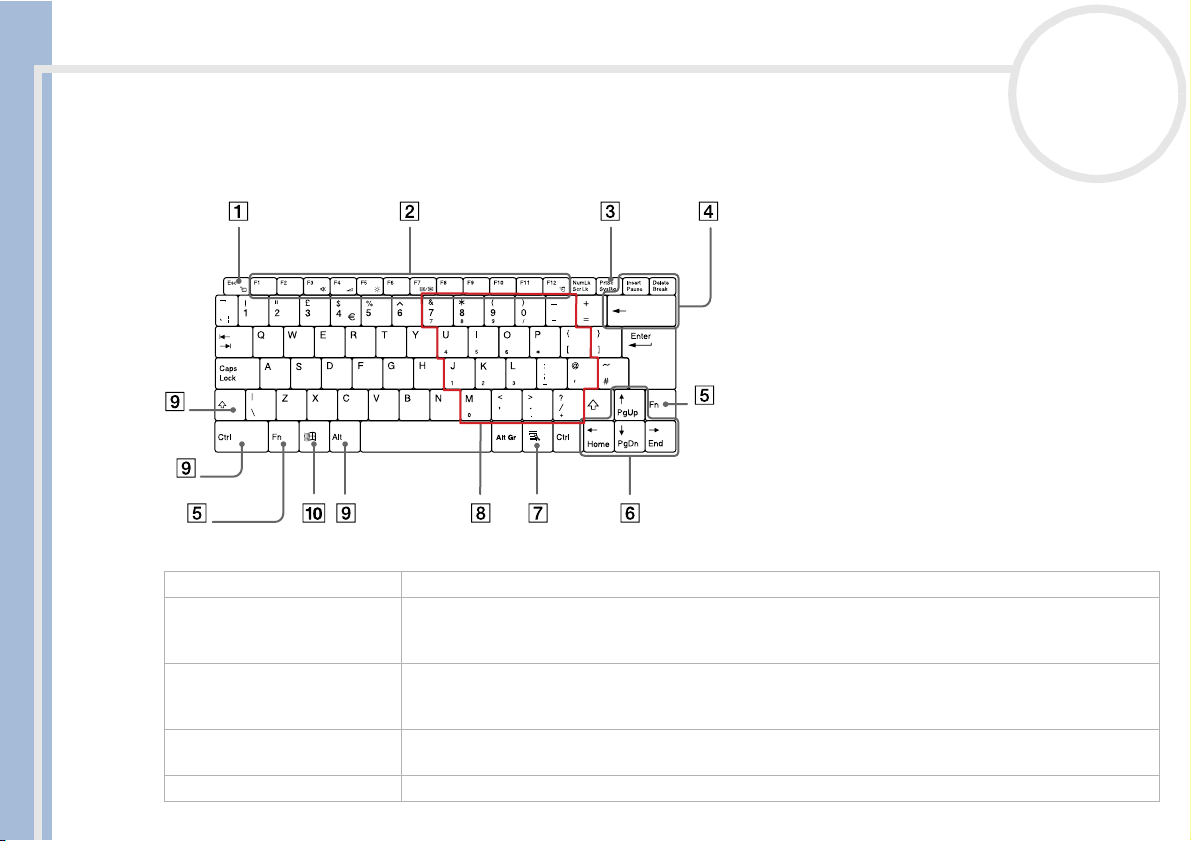
Utilisation de votre ordinateur portable
Utilisation du clavier
Le clavier de votre ordinateur portable est très similaire à celui d’un ordinateur classique. Toutefois, il
comporte plusieurs touches qui vous permettront d’effectuer des tâches liées à vos applications logicielles.
nN
25
Manuel d’utilisation de l’ordinateur portable Sony
Touche Description
Touche d’échappement (1) La touche ECHAP (échappement) sert à annuler une commande.
Touches de fonction (2) Les douze touches de fonction situées en haut du clavier permettent d’exécuter des tâches
particulières. Par exemple, dans la plupart des applications, la touche <F1> sert à appeler l’aide en
ligne. La tâche associée à chaque touche de fonction varie d’une application à l’autre.
Touche d’impression écran (3) La touche d’impression écran (IMPR.ECRAN) prend un instantané électronique de l’écran affiché et
le copie dans le Presse-papiers de Windows. Vous pouvez ensuite coller cet instantané dans un
document afin de l’imprimer.
Touches de correction (4) Les touches Insertion (INS), Retour Arrière (RET.ARR) et Suppression (SUPPR) vous permettent de
corriger vos documents.
Touche Fn (5) La touche <Fn>, utilisée en combinaison avec d’autres touches, sert à exécuter des commandes.
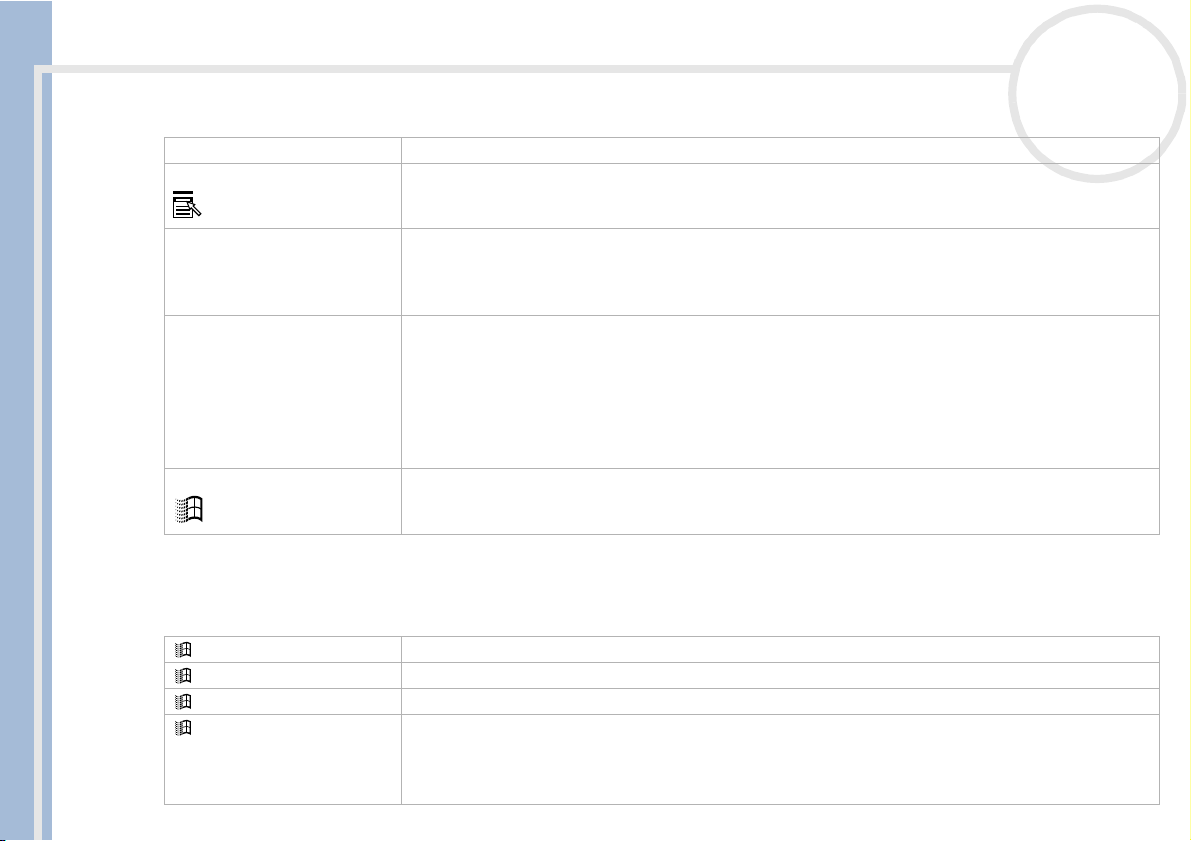
Utilisation de votre ordinateur portable
Touche Description
Touches de navigation (6) Ces touches vous permettent de déplacer le curseur sur l’écran.
Touche Applications (7) La touche Applications donne accès à un menu contextuel abrégé ; utiliser cette touche équivaut à
Zone du pavé numérique (8) Cette zone se compose de touches similaires à celles d’une calculatrice ordinaire. Utilisez-la pour saisir
Touches opérateur (9) Certaines touches sont toujours utilisées en combinaison avec d’autres touches : CTRL, ALT, et MAJ.
Touche Windows® (10) La touche arborant le logo Windows
Manuel d’utilisation de l’ordinateur portable Sony
Combinaisons et fonctions de la touche Windows®
nN
26
cliquer sur le bouton droit de la souris.
des nombres au clavier ou pour effectuer des opérations mathématiques, telles que des additions ou
des soustractions. Le pavé numérique doit d’abord être activé en appuyant sur la touche de
verrouillage (VERR.NUM) correspondante (le témoin s’allume).
Enfoncées en même temps qu’une autre touche, les touches CTRL et ALT constituent un moyen
supplémentaire d’exécuter des commandes. Ainsi, dans bon nombre d’applications, vous pouvez
enfoncer simultanément les touches CTRL et S (représentées par Ctrl+S) au lieu de sélectionner la
commande Enregistrer dans un menu. La touche MAJ sert à produire les lettres capitales ; la touche
Alt Gr, des symboles spéciaux tels que @ et #.
®
donne accès au menu Démarrer de Windows®; utiliser cette
touche équivaut à cliquer sur le bouton Démarrer dans la Barre des tâches.
Combinaisons de touches Fonctions
+ F1 Affiche l’aide de Windows.
+ Tabulation Sélectionne le bouton suivant dans la Barre des tâches.
+ E Affiche l’Explorateur de Windows.
+ F Affiche la fenêtre Résultats de recherche dans laquelle vous pouvez localiser un fichier ou un
dossier.
Cette combinaison de touches équivaut à sélectionner les commandes Rechercher, puis Fichiers ou
Dossiers, dans le menu Démarrer.
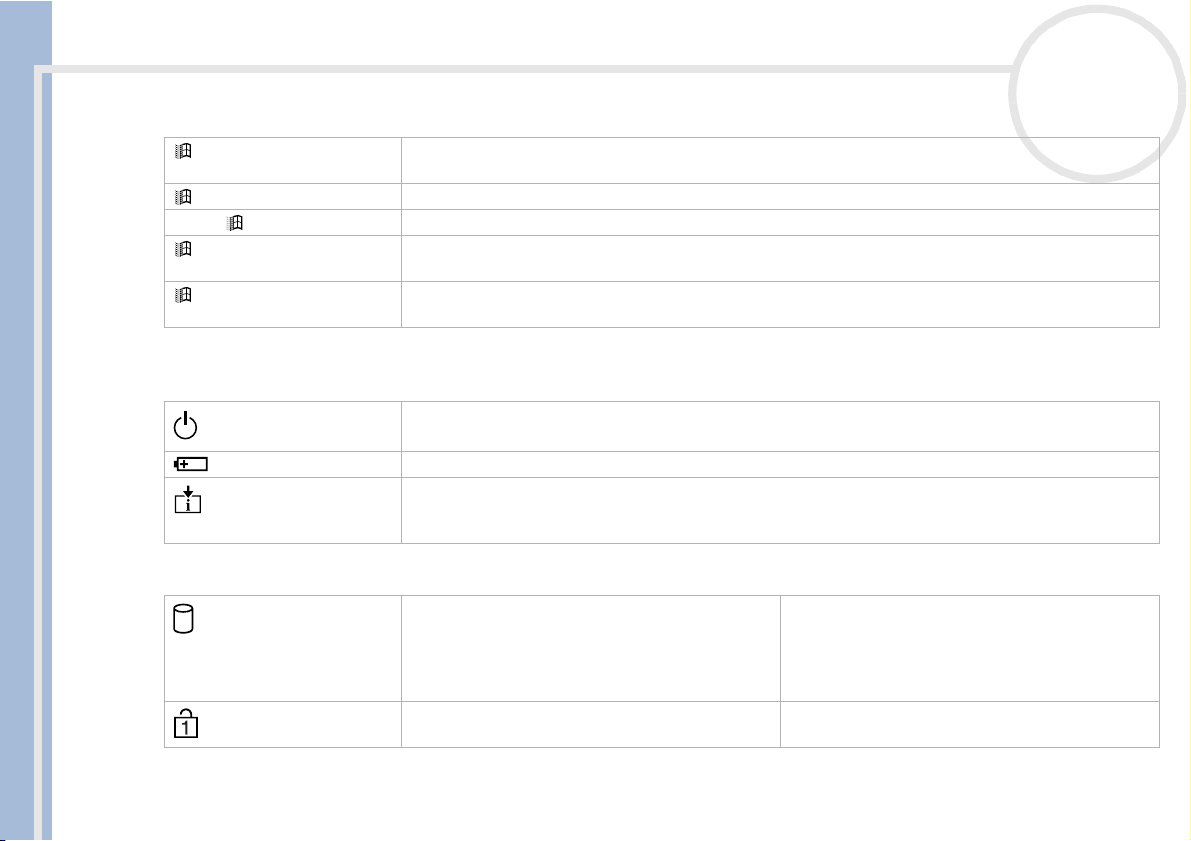
Utilisation de votre ordinateur portable
Combinaisons de touches Fonctions
+ Ctrl + F Affiche la fenêtre Résultats d e recherche Ordinateur dans laquelle vous pouvez localiser d’autres
+ M Minimise toutes les fenêtres affichées.
MAJ + + M Rétablit la taille initiale des fenêtres minimisées.
+ R Affiche la fenêtre Exécuter. Cette combinaison de touches a le même effet que l’option Exécuter
+ Insert Affiche la fenêtre Propriétés Système. Cette combinaison de touches a le même effet qu’un double-
Témoins lumineux
Témoin Fonctions
Alimentation Sous tension : témoin vert. Mode Veille : témoin orange.
Batterie Indique l’état de la batterie montée sur l’ordinateur.
Information S’allume lorsque la fonction Minuteur de l’utilitaire Jog Dial Setup est activée. S’éteint lorsque le
Manuel d’utilisation de l’ordinateur portable Sony
Témoin AlluméÉteint
Disque dur S’allume lors de la lecture ou l’écriture de
VERR.NUM S’allume lorsque les touches numériques du
nN
27
ordinateurs.
du menu Démarrer.
clic sur l’icône Système du Panneau de configuration.
Mode Suspension système : le témoin clignote (orange).
minuteur n’est pas programmé ou lorsqu’il est inactif (c’est le cas si l’ordinateur est hors tension ou
en mode Hibernation).
Le disque dur n’est pas sollicité.
données sur le disque dur. Il importe de ne pas
activer le mode Suspension système et de ne
pas éteindre l’ordinateur tant que ce témoin est
allumé.
S’éteint lorsque les touches alphanumériques du
clavier sont activées.
clavier sont activées.
